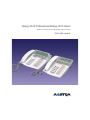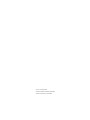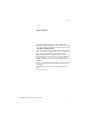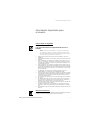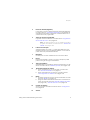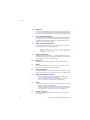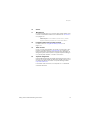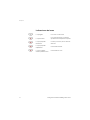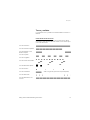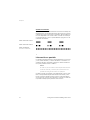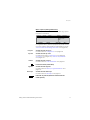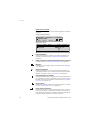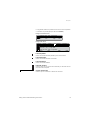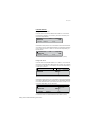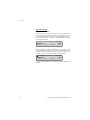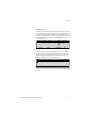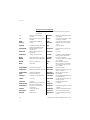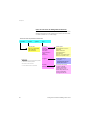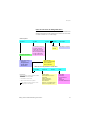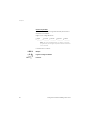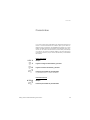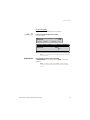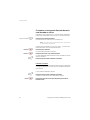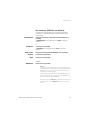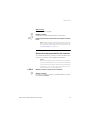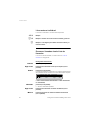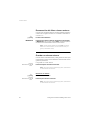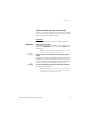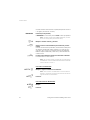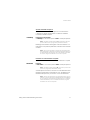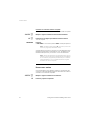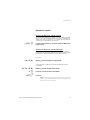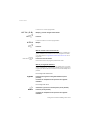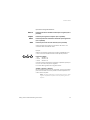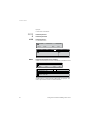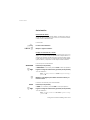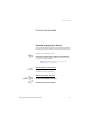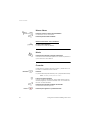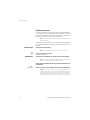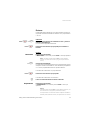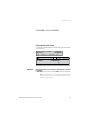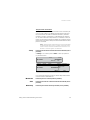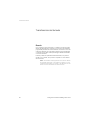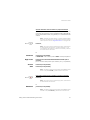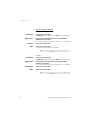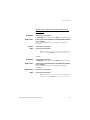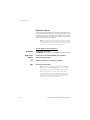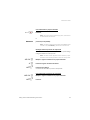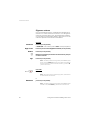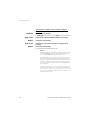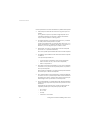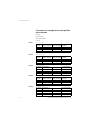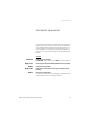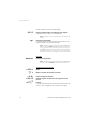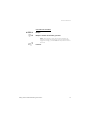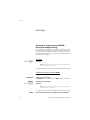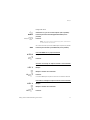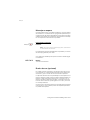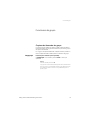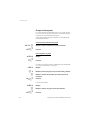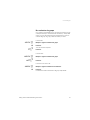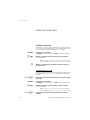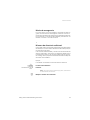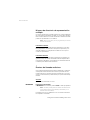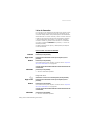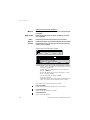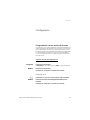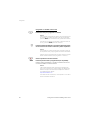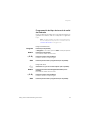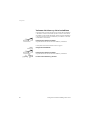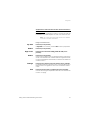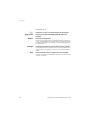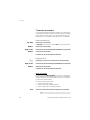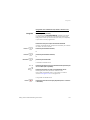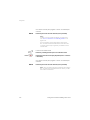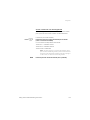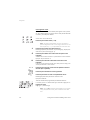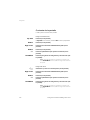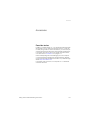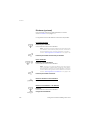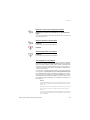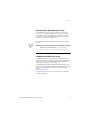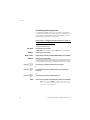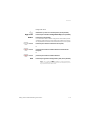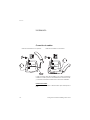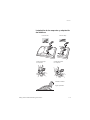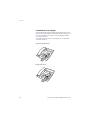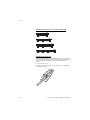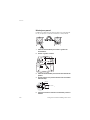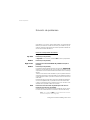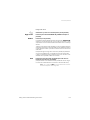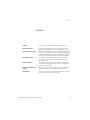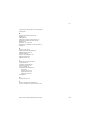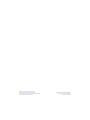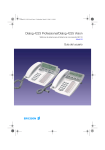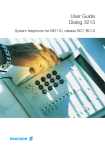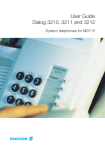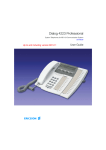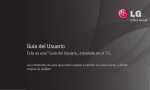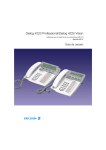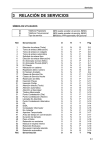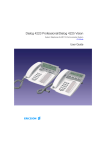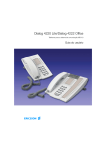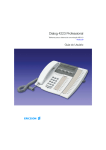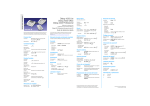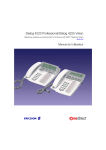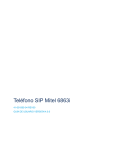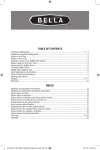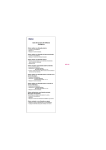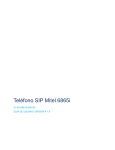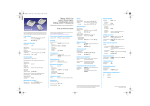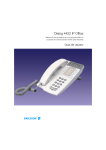Download Descargar ficha técnica
Transcript
Dialog 4223 Professional/Dialog 4225 Vision Teléfonos de sistema para el MX-ONE™ Telephony Server Guía del usuario Gráfica de la portada Coloque la gráfica directamente en la página. No es necesario colocarla de acuerdo al flujo del texto. Seleccione Gráficos > Propiedades y configure los valores de la siguiente manera: • Ancho: 15.4 cm (¡Importante!) • Altura: 11.2 cm (Puede ser más pequeño) • Superior: 5.3 cm (¡Importante!) • Lado izquierdo: -0.3 cm (¡Importante!) XL/LZT 103 003 R2A © Aastra Telecom Sweden AB 2008. Todos los derechos reservados. Tabla de contenido Tabla de contenido ¡Bienvenido! ..................................................... 5 Información importante para el usuario ............. 7 Descripción ...................................................... 8 Posición libre .................................................. 29 Llamadas entrantes ........................................ 30 Llamadas salientes ......................................... 34 Durante las llamadas ...................................... 51 Llamadas con contador ................................. 57 Transferencia de llamada ................................ 60 Información de ausencia ................................ 73 Mensajes ....................................................... 76 Funciones de grupo ....................................... 79 Otras funciones útiles ..................................... 82 Configuración ................................................. 89 Accesorios ................................................... 107 Instalación .................................................... 114 Solución de problemas ................................. 122 Glosario ....................................................... 125 Índice ........................................................... 127 Dialog 4223 Professional/Dialog 4225 Vision 3 Tabla de contenido 4 Dialog 4223 Professional/Dialog 4225 Vision ¡Bienvenido! ¡Bienvenido! Bienvenido a la guía del usuario de los teléfonos Dialog 4223 Professional y Dialog 4225 Vision. La guía del usuario describe las funciones disponibles de los teléfonos cuando están conectados a un MX-ONE™ Telephony Server. Las funciones disponibles de estos teléfonos han sido diseñadas para el fácil uso en todo tipo de situación en la que se usa el teléfono. La guía del usuario describe las funciones de los teléfonos Dialog 4223 Professional y Dialog 4225 Vision tal como han sido programados de fábrica al momento de su entrega. Puede haber algunas diferencias en la forma en que viene programado el teléfono. Si necesita más información, consulte a su administrador del sistema. Algunos mercados utilizan distintos códigos para ciertas funciones. En esta guía se describen todas las funciones usando el código más común. Puede descargar la versión más nueva de esta guía del usuario desde: http://www.aastra.com Dialog 4223 Professional/Dialog 4225 Vision 5 ¡Bienvenido! Derecho de autor Todos los derechos reservados. Está prohibido reproducir, almacenar en sistemas de recuperación o transmitir en alguna forma o por algún medio parte alguna de esta publicación, ya sea electrónico, mecánico, fotocopia, grabación u otros, sin la autorización previa por escrito de la editorial, salvo que cumpla con los siguientes términos. Cuando esta publicación está disponible en un medio de Aastra, Aastra entrega su consentimiento para descargar e imprimir copias del contenido entregado en este archivo sólo para uso privado y no para su redistribución. Ninguna parte de esta publicación podrá ser alterada, modificada ni utilizada con fines comerciales. Aastra no será responsable por ningún daño que surja debido al uso de una publicación alterada o modificada ilegalmente. Aastra es una marca registrada de Aastra Technologies Limited. Todas las demás marcas registradas mencionadas son propiedad de sus respectivos dueños. Garantía AASTRA NO OTORGA NINGÚN TIPO DE GARANTÍA EN RELACIÓN CON ESTE MATERIAL, LO QUE INCLUYE, PERO NO SE LIMITA A, LAS GARANTÍAS DE COMERCIABILIDAD Y ADECUACIÓN IMPLÍCITAS PARA UN FIN ESPECÍFICO. Aastra no será responsable por los errores que éste contenga ni por los daños incidentales o indirectos relacionados con la entrega, rendimiento o uso de este material. Declaración de conformidad Por este medio, Aastra Telecom Sweden AB, SE-126 37 Hägersten declara que este teléfono cumple con los requisitos esenciales y con otras disposiciones pertinentes de la norma europea R&TTE 1999/5/EC. Los detalles se pueden encontrar en: http://www.aastra.com/sdoc 6 Dialog 4223 Professional/Dialog 4225 Vision Información importante para el usuario Información importante para el usuario Instrucciones de seguridad Guarde estas instrucciones. ¡Lea estas instrucciones de seguridad antes de usar su teléfono! Nota: Cuando use el teléfono o el equipo conectado a él, siempre se deben tomar las siguientes precauciones de seguridad básicas para disminuir el riesgo de incendio, electrochoque y lesiones a las personas. • • • • • • • • • • • Siga las instrucciones en la guía del usuario del equipo u otra documentación. Siempre instale el equipo en la ubicación y el entorno para el cual ha sido diseñado. Para los teléfonos con suministro de energía de la red: Sólo use el producto con el voltaje de red indicado. Si no sabe el voltaje de la red de suministro de su edificio, consulte a la administración del edificio o a la compañía eléctrica local. Para los teléfonos con suministro de energía de la red: Evite colocar el cable del teléfono donde pueda ser expuesto a presión mecánica alguna, ya que esto puede dañar el cable. Si el cable de alimentación o el enchufe está dañado, desconecte el producto y comuníquese con personal de servicio cualificado. Las diademas que se usan con este equipo deben cumplir con EN/IEC 60950-1 y en Australia con AS/NZS 60950: 2000. No haga ningún cambio o modificación al equipo sin intentar de obtener la aprobación de la autoridad responsable de conformidad. Los cambios o modificaciones no autorizados pueden invalidar la autorización del usuario para usar el equipo. No use el teléfono para informar sobre una fuga de gas en la proximidad de la fuga. No derrame líquido de tipo alguno sobre el producto ni use el equipo cerca del agua; por ejemplo, cerca de una tina de baño, lavamanos y lavaplatos, en un sótano mojado o cerca de una piscina. No inserte ningún objeto en las ranuras del equipo que no sea parte del producto o de un producto auxiliar. No desarme el producto. Comuníquese con una agencia de servicio cualificado cuando se requiere trabajos de mantenimiento o de reparación. No use teléfonos (que no sean de tipo inalámbrico) durante una tormenta eléctrica. Desechar el producto No debe botar el producto en un vertedero municipal. Revise las disposiciones locales con respecto al desecho de productos electrónicos. Dialog 4223 Professional/Dialog 4225 Vision 7 Descripción Descripción Dialog 4223 Professional 1 2 13 5b 3 4 5 14 Consulta 11 10 12 6 Linea 2 Linea 1 8 9 17 7 16 16 15 8 1 Pantalla Consulte la sección “Información en pantalla” en la página 16. 2 Teclas de menú de pantalla Las funciones de las teclas dependen del estado de tráfico. Cuando se le pida (vea la pantalla), presione la tecla requerida para acceder a la función. 3 Rellamada Indicar o activar Rellamada. Consulte la sección “Cuando recibe un tono de ocupado” en la página 39. El administrador del sistema puede quitar o trasladar esta función a otra tecla de función programable. Dialog 4223 Professional/Dialog 4225 Vision Descripción 4 Desvío de llamada (Sígueme) Para indicar y/o activar o desactivar el Desvío de llamada (Sígueme). Consulte la sección “Transferencia de llamada” en la página 60. El administrador del sistema puede quitar o trasladar esta función a otra tecla de función programable. 5 Teclas de función programables Programar números o funciones. Consulte la sección “Programación de las teclas de función” en la página 89. Nota: La tecla marcada con una “b” también se usa para programar una melodía, consulte la sección “Timbrado de melodía” en la página 100. 6 Línea de acceso triple Atender llamadas. Las Líneas 1 y 2 están disponibles tanto para llamadas entrantes como para llamadas salientes. La Consulta se puede utilizar sólo para llamadas salientes. 7 Micrófono Se utiliza para conversar mediante la función de manos libres. 8 Borrar Desconectar llamadas o salir de una función. Siempre se puede presionar en lugar de colgar el microteléfono. 9 Tecla para diadema Atender llamadas con la diadema y activar Preconfiguración con diadema. Consulte la sección “Diadema (opcional)” en la página 108. 10 Encendido/apagado del altavoz a. Activar la conversación con manos libres. Consulte la sección “Durante las llamadas” en la página 51. b. Activar Preconfiguración con altavoz. Consulte la sección “Preconfiguración con diadema” en la página 109. 11 Mudo a. Encender o apagar el micrófono durante una llamada. Consulte la sección “Mudo” en la página 52. b. Apagar la señal de timbrado en estado libre o cuando está sonando. Consulte las secciones “Señal de timbrado silenciada” en la página 99 y “Timbrado silencioso” en la página 99. 12 Control de volumen Ajustar el volumen del timbre Consulte la sección “Configuración” en la página 89. 13 Altavoz Dialog 4223 Professional/Dialog 4225 Vision 9 Descripción 14 Microteléfono La versión estándar viene con una función para prótesis auditiva. Para conectar un microteléfono adicional, consulte la sección “Accesorios” en la página 107. Observe que: El microteléfono puede atraer y retener objetos metálicos pequeños en la zona del audífono. 15 Lengüeta extraíble para guía fácil (opcional) Consulte la sección “Lengüeta extraíble (opcional)” en la página 111. 16 Panel de teclas Incluye 17 teclas programables. Se pueden conectar hasta cuatro paneles. Consulte la sección “Panel de teclas” en la página 107. Utilice el Designation Card Manager (Administrador de tarjetas de designación) para crear e imprimir sus propias tarjetas de designación para el panel de teclas, consulte a continuación. 17 Tarjeta de designación Utilice DCM (Administrador de tarjetas de designación) para crear e imprimir sus propias tarjetas de designación. DCM se incluye en el CD Enterprise Telephone Toolbox o se puede descargar desde: http://www.aastra.com Para obtener más información, comuníquese con su distribuidor autorizado de Aastra. 10 Dialog 4223 Professional/Dialog 4225 Vision Descripción Dialog 4225 Vision 1 2 3 8 6 7 16 4 5 b 8 8 17 Consulta 14 9 15 Linea 2 Linea 1 13 11 12 20 10 19 19 18 1 Pantalla Consulte la sección “Información en pantalla” en la página 16. 2 Teclas de menú de pantalla Las funciones de las teclas dependen del estado de tráfico. Cuando se le pida (vea la pantalla), presione la tecla requerida para acceder a la función. 3 Tecla de navegación izquierda Navegar un paso a la izquierda en el menú superior. Consulte la sección “Información en pantalla” en la página 16. 4 Inicio Para volver a la posición de inicio (estado libre), cuando navegue por el menú superior. Consulte la sección “Información en pantalla” en la página 16. 5 Tecla de navegación derecha Navegar un paso a la derecha en el menú superior. Consulte la sección “Información en pantalla” en la página 16. Dialog 4223 Professional/Dialog 4225 Vision 11 Descripción 6 Rellamada Indicar o activar Rellamada. Consulte la sección “Cuando recibe un tono de ocupado” en la página 39. El administrador del sistema puede quitar o trasladar esta función a otra tecla de función programable. 7 Desvío de llamada (Sígueme) Para indicar y/o activar o desactivar el Desvío de llamada (Sígueme). Consulte la sección “Transferencia de llamada” en la página 60. El administrador del sistema puede quitar o trasladar esta función a otra tecla de función programable. 8 Teclas de función programables Programar números o funciones. Consulte la sección “Programación de las teclas de función” en la página 89. Nota: La tecla marcada con una “b” también se usa para programar una melodía, consulte la sección “Timbrado de melodía” en la página 100. 9 12 Línea de acceso triple Atender llamadas. Las Líneas 1 y 2 están disponibles tanto para llamadas entrantes como para llamadas salientes. La Consulta se puede utilizar sólo para llamadas salientes. 10 Micrófono Se utiliza para conversar mediante la función de manos libres. 11 Borrar Desconectar llamadas o salir de una función. Siempre se puede presionar en lugar de colgar el microteléfono. 12 Tecla para diadema Atender llamadas con la diadema y activar Preconfiguración con diadema. Consulte la sección “Diadema (opcional)” en la página 108. 13 Encendido/apagado del altavoz a. Activar la conversación con manos libres. Consulte la sección “Durante las llamadas” en la página 51. b. Activar Preconfiguración con altavoz. Consulte la sección “Preconfiguración con diadema” en la página 109. 14 Mudo a. Encender o apagar el micrófono durante una llamada. Consulte la sección “Mudo” en la página 52. b. Apagar la señal de timbrado en estado libre o cuando está sonando. Consulte las secciones “Señal de timbrado silenciada” en la página 99 y “Timbrado silencioso” en la página 99. 15 Control de volumen Ajustar el volumen del timbre Consulte la sección “Configuración” en la página 89. Dialog 4223 Professional/Dialog 4225 Vision Descripción 16 Altavoz 17 Microteléfono La versión estándar viene con una función para prótesis auditiva. Para conectar un microteléfono adicional, consulte la sección “Accesorios” en la página 107. Observe que: El microteléfono puede atraer y retener objetos metálicos pequeños en la zona del audífono. 18 Lengüeta extraíble para guía fácil (opcional) Consulte la sección “Lengüeta extraíble (opcional)” en la página 111. 19 Panel de teclas Incluye 17 teclas programables. Se pueden conectar hasta cuatro paneles. Consulte la sección “Panel de teclas” en la página 107. Utilice el Designation Card Manager (Administrador de tarjetas de designación) para crear e imprimir sus propias tarjetas de designación para el panel de teclas, consulte a continuación. 20 Tarjeta de designación Utilice DCM (Administrador de tarjetas de designación) para crear e imprimir sus propias tarjetas de designación. DCM se incluye en el CD Enterprise Telephone Toolbox o se puede descargar desde: http://www.aastra.com Para obtener más información, comuníquese con su distribuidor autorizado de Aastra. Dialog 4223 Professional/Dialog 4225 Vision 13 Descripción Ô ÕÔ ÖÔ ÖÔ ÕÔ 14 Indicaciones de luces Luz apagada La función no está activa. Luz permanente La función está activa o la línea de representación múltiple está ocupada. Luz que parpadea lentamente La línea (o la función) se encuentra en retención. Luz que parpadea rápidamente Una llamada entrante. Luz que se apaga durante períodos cortos Una llamada en curso. Dialog 4223 Professional/Dialog 4225 Vision Descripción Tonos y señales Los siguientes tonos y señales son enviados desde la central a su teléfono. Características de los tonos Los tonos descritos en esta sección son los que más se utilizan en todo el mundo. Muchos mercados utilizan un tono distinto para una o más situaciones. Tono de marcación Tono de marcación especial Tono de timbrado o tono de fila en espera Tono de ocupado Tono de congestión Tono de número inaccesible Tono de llamada en espera Tono de intrusión Tono de conferencia cada 15 segundos (para todos los participantes) Tono de verificación Tono de advertencia, ruta costosa Dialog 4223 Professional/Dialog 4225 Vision 15 Descripción Señales de timbrado Las tres señales distintas de timbrado le informan acerca del tipo de llamada entrante. Las señales descritas en esta sección son las más utilizadas en todo el mundo. Muchos mercados utilizan señales que han sido adaptadas a las normas locales. Si recibe una señal que no está descrita aquí o que no pueda identificar, pregunte a su administrador del sistema. Señal de timbrado interno Señal de timbrado externo Señal de rellamada (Recordatorio de Rellamada) Información en pantalla La pantalla le entrega información de retroalimentación como fecha y hora, estado de tráfico y números de teléfono conectados. Los siguientes ejemplos de pantalla muestran los distintos estados en los que se puede encontrar su teléfono: Notas: El orden en que se muestre la fecha depende del sistema. Todos los nombres y números que se presentan en las pantallas de esta guía del usuario son ejemplos. Su teléfono posee una pantalla. La cantidad de filas y de sus caracteres correspondientes depende del tamaño del carácter y de la fuente. Cuando la pantalla muestre una lista o cuando el teléfono se encuentre en un modo de configuración, el campo en medio de la pantalla se adapta para ajustarse a cada situación. 16 Dialog 4223 Professional/Dialog 4225 Vision Descripción Menú superior (Dialog 4225 Vision) El menú superior se encuentra dentro del cuadro negro que se encuentra a continuación. Program Ausencia Ap telef Listllam Cuenta Agenda Mensajes 11:06 28 Ago 2008 Brown James 2222 Autoridad más... Los siguientes textos y símbolos principales se pueden mostrar en el menú superior de la pantalla (consulte también la sección “Estructura del menú de Dialog 4225 Vision” en la página 27): Program Acceder al menú Program. Consulte la sección “Configuración” en la página 89. Ap telef Acceder al menú Ap telef. Consulte las secciones “Configuración” en la página 89, “Accesorios” en la página 107 y “Solución de problemas” en la página 122. Listllam Acceder al menú Listllam. Consulte la sección “Lista de llamadas” en la página 87. Posición de inicio (estado libre). Agenda Mensajes Acceder al menú Agenda. Consulte la sección “Marcar por Agenda telefónica” en la página 44. Acceder al menú Mensajes. Consulte la sección “Mensajes” en la página 76. Indicador de posición (elemento seleccionado del menú superior). Dialog 4223 Professional/Dialog 4225 Vision 17 Descripción Símbolos de pantalla El estado de tráfico se indica en la pantalla mediante los siguientes símbolos: Dialog 4223 Professional: Brown James 2222 11:06 28 Ago 2008 Sígueme a 3333 Listllam Agenda Sindesvío más... Dialog 4225 Vision: Program Ap telef Listllam Smith Bob >Dcto Nelson Lord Retrollam Llambusc Agenda Mensajes 11:06 28 Ago 2008 Brown James 5555 2222 Temp Llamada desviada. Indica que la llamada es desviada a otra extensión diferente a la marcada. Consulte la sección “Transferencia de llamada” en la página 60. > Prefijo antes del tipo de llamada desviada (directa o sígueme). Consulte la sección “Transferencia de llamada” en la página 60. Mensaje. Indica que hay un mensaje en espera. Consulte la sección “Mensajes” en la página 76. Bloqueo del teléfono. Indica que el teléfono se encuentra bloqueado para llamadas no autorizadas. Se debe usar un código de autorización para realizar llamadas. Consulte la sección “Autorización” en la página 48. Preconfiguración con diadema. Indica que el teléfono está configurado para que las llamadas entrantes y salientes se conecten a la diadema cuando conteste o realice llamadas sin levantar el microteléfono. Consulte la sección “Diadema (opcional)” en la página 108. Apagar timbre. Indica que la señal de timbrado se encuentra apagado. Consulte la sección “Timbrado silencioso” en la página 99. Barra de nivel de volumen. Indica el volumen del tono de timbrado en estado libre o sonando o el volumen del altavoz o de la pieza para el oído en el modo de voz. Para Dialog 4223 Professional, el símbolo se muestra durante algunos segundos cuando se presiona una tecla de volumen. 18 Dialog 4223 Professional/Dialog 4225 Vision Descripción Los siguientes símbolos se pueden mostrar en los menús superiores u otras listas en pantalla (ejemplo del menú Listllam). Dialog 4223 Professional: Smith Bob 3333 12:24 23 Ago 2008 Nelson Lord 5555 11:33 23 Ago 2008 Marcar Prev Sigu más... Dialog 4225 Vision: Program Ap telef Listllam Agenda Smith Bob 3333 12:24 23 Ago 2008 Nelson Lord 5555 11:33 23 Ago 2008 0012115171 15:11 22 Ago 2008 Carter Jim 4444 14:06 21 Ago 2008 Marcar Prev Mensajes Sigu más... Llamada perdida. Indica una llamada entrante perdida que ha sido revisada. Llamada entrante. Indica una llamada entrante contestada. Llamada saliente. Indica una llamada saliente. Indicador de barra. Indica la parte que se muestra de toda la lista y la ubicación de esa parte en la lista completa. Smith Bob Cuadro de selección. Indica lo que se va a llamar o seleccionar de la lista. Dialog 4223 Professional/Dialog 4225 Vision 19 Descripción Teléfono libre (estado libre) Dialog 4223 Professional: Cuando el teléfono esté en reposo, la fila superior mostrará información general y su número de extensión. La fila inferior presenta los encabezados para las teclas de menú de pantalla. En el ejemplo que aparece a continuación, el número de extensión de James Brown es 2222. Nota: Un nombre demasiado largo sobrescribe el número. Brown James Ausencia 2222 11:06 Cuenta Autoridad 28 Ago 2008 más... Dialog 4225 Vision: Cuando el teléfono se encuentre libre, la pantalla muestra el menú superior. Bajo el menú superior; se muestra a la derecha la hora, fecha, el nombre y su número de extensión. Debajo de la línea, se muestran los encabezados de las teclas de menú de pantalla. En el ejemplo que aparece a continuación, el número de extensión de James Brown es 2222. Program Ausencia 20 Ap telef Listllam Cuenta Agenda Mensajes 11:06 28 Ago 2008 Brown James 2222 Autoridad más... Dialog 4223 Professional/Dialog 4225 Vision Descripción Llamada saliente Dialog 4223 Professional: Cuando realice una llamada saliente en el teléfono, se muestran la información de tráfico y el nombre y el número marcado (si se encuentran disponibles). Llamanencu 11:06 28 Ago 2008 Smith Bob Retrollam 3333 Llambusc Temp Si el teléfono de la persona a la cual se llama se encuentra desviado, se muestran el icono de llamada desviada, el nombre de la extensión que contesta (el número cuando no se encuentre disponible) y el tipo de desvío. Smith Bob >Dcto 11:06 28 Ago 2008 Nelson Lord Retrollam 5555 Llambusc Temp La llamada a Smith se desvía directamente a Nelson (5555). Dialog 4225 Vision: Cuando realiza una llamada saliente en su teléfono, se muestra la información de estado libre. Debajo del menú superior se muestran la información del tráfico y el nombre (si se encuentra disponible) y número que se marcó. Program Ap telef Listllam Llamanencu Smith Bob Retrollam Llambusc Agenda Mensajes 11:06 28 Ago 2008 Brown James 3333 2222 Temp Si el teléfono de la persona a la cual se llama se encuentra desviado, se muestran debajo del menú superior el icono de llamada desviada, el nombre de la extensión que contesta (el número cuando no se encuentre disponible) y el tipo de desvío. Program Ap telef Listllam Smith Bob >Dcto Nelson Lord Retrollam Llambusc Agenda Mensajes 11:06 28 Ago 2008 Brown James 5555 2222 Temp La llamada a Smith se desvía directamente a Nelson (5555). Dialog 4223 Professional/Dialog 4225 Vision 21 Descripción Llamada entrante Dialog 4223 Professional: Cuando reciba una llamada entrante, el número de la extensión de la persona que llama parpadea (también se muestra el nombre si se encuentra disponible). Si no se encuentra disponible el número de una llamada externa, la pantalla muestra Externa en lugar del número (parpadeando). 11:06 Smith Bob Ausencia 28 Ago 2008 3333 Cuenta Autoridad más... Si llaman desde una extensión desviada, se muestran el icono de llamada desviada, el nombre de la persona a la cual se llama (cuando no se encuentre disponible ningún nombre), el tipo de desvío y el nombre y número de la persona que llama (parpadeando). Smith Bob >Dcto 11:06 Carter Jim Ausencia 28 Ago 2008 4444 Cuenta Autoridad más... Carter (4444) ha llamado a Smith y la llamada se desvía directamente a usted. 22 Dialog 4223 Professional/Dialog 4225 Vision Descripción Dialog 4225 Vision: Cuando recibe una llamada entrante, se muestra la información de estado libre. Bajo el menú superior, el número de la extensión de la persona que llama parpadea (también se muestra el nombre si se encuentra disponible). Si no se encuentra disponible el número de una llamada externa, la pantalla muestra Externa en lugar del número (parpadeando). Program Smith Bob Ap telef Ausencia Listllam Cuenta Agenda Mensajes 3333 11:06 28 Ago 2008 Brown James 2222 Autoridad más... Si llaman desde una extensión desviada, se muestran debajo del menú superior el icono de llamada desviada, el nombre de la persona a la cual se llama (el número cuando no se encuentre disponible ningún nombre), el tipo de desvío y el nombre y número de la persona que llama (parpadeando). Program Ap telef Listllam Smith Bob >Dcto Ausencia Agenda Jim Carter Cuenta Autoridad Mensajes 4444 más... Carter (4444) ha llamado a Smith y la llamada se desvía directamente a usted. Dialog 4223 Professional/Dialog 4225 Vision 23 Descripción Teclas de menú de pantalla Los siguientes textos se pueden mostrar para las teclas de menú de pantalla: +/</> Abrir Activar Ajustar el contraste de la pantalla Mover el cursor al programar melodías Desbloquear el teléfono Activar Detalles Espac Exit* Infcosto Acceder a Agenda telefónica (Dialog 4223 Professional) Agregar miembro a una conferencia Manejar ausencia/desvío de llamada Código de autorización Ingr Back* Borrar Retroceder al menú anterior Llamesp Marcar Borrar Busc Borrar un elemento Búsqueda más... Mf CancelDND Captgrupo Cancelar No molestar Mosfecha Capturallam Cerr Change* Captura de llamadas Cambiar una configuración Mostemp Nomolestar n Perdida Conec Conectar Oculmenú Conectar Conf/Transf Conectar Prev Program Agenda Agrmiembr Ausencia Autoridad Conferenci Cuenta Desactivar Descon 24 Reiniciar el cálculo del tiempo Inic/Parar Intrusión Listllam Captura de llamadas de grupo Mosmenú Bloquear el teléfono Obtener otra línea para conferencia o transferencia Conectar un miembro de conferencia Código de cuenta Desactivar Desconexión Program* Rastllama Remarcar Retcomún Mostar los detalles del objeto encuadrado Introduzca un espacio cuando escriba los nombres Salir del menú de la pantalla Muestra la información del costo Ingresar valores Iniciar/Parar los cálculos del tiempo Intrusión Acceder a Lista de llamadas (Dialog 4223 Professional) Llamada en espera Llamar al número que aparece en la pantalla Más opciones de menú Marcar durante una llamada conectada (Pulsar tonos de tecla, DTMF) Muestra la fecha Mostrar las designaciones de teclas de menú Mostrar el temporizador No molestar Nº de llamadas perdidas en la lista de llamadas Ocultar las designaciones de teclas de menú Desplazar hacia arriba Programar Ingresar a Programar el modo melodía Rastreo de llamada maliciosa Remarcar el último número Poner la llamada en retención común Dialog 4223 Professional/Dialog 4225 Vision Descripción Retro Retroceder al menú anterior Sigu Retrollam Rellamada Sindesvío Salir Save&Exit* Salir del menú de la pantalla Temp Transf Save* Selecc Sigu Guardar configuración y salir del menú Guardar configuración Seleccionar elemento de una lista Desplazarse abajo Dialog 4223 Professional/Dialog 4225 Vision Muestra el siguiente número registrado Cancelar ausencia/desvío de llamada Aparece el cálculo del tiempo Ejecutar una transferencia Volver a las teclas de menú anteriores *Siempre se muestra en inglés Volver 25 Descripción Estructura del menú de Dialog 4223 Professional Es la estructura de cada uno de los menús que se puede seleccionar desde el menú libre. Cuando navegue por los menús, el menú seleccionado se marca con un cuadro negro. Teclas de menú de pantalla en estado libre n Perdida* Listllam Agenda Lista de llam Llam no contestadas Llam salientes Llam entrantes Explicaciones * Sólo se muestran cuando hay llamadas perdidas. n = Número de llamadas perdidas. más... Ausencia Cuenta Autoridad Cerr/Abrir Conec/Descon Temp Remarcar Selecc perfil Desvío directo a nnnn** Sígueme Razón ausencia Sígueme externo No molestar Desv si no contesta nnnn** Desv en ocupado nnnn** Program Tecla modo progr PropTim: Programación de las teclas de función*** Ap telef Oculmenú/Mosmenú Contraste de la pant Program melodía Indicac de firmware Preconfig con auric Modo de prueba local Config unidad Opc Config nivel de volu ** Se muestra el número actual. *** No es muestra el texto en la pantalla. 26 Dialog 4223 Professional/Dialog 4225 Vision Descripción Estructura del menú de Dialog 4225 Vision Es la estructura de cada uno de los menús que se puede seleccionar desde el menú libre. Cuando navegue por los menús, el menú seleccionado se marca con un cuadro negro. Menú superior Program Ap telef Program de teclas Contraste de la pant Program melodía Indicac de firmware Preconfig con auric Modo de prueba local Config unidad Opc Config nivel de volu Tecla modo progr PropTim: Programación de las teclas de función*** Listllam Agenda Mensajes Directorio central Mensaje en espera Lista de llam Llam no contestadas Llam salientes Llam entrantes Teclas de menú de pantalla en estado libre n Perdida* Ausencia Explicaciones * Sólo se muestran cuando hay llamadas perdidas. n = Número de llamadas perdidas. ** Se muestra el número actual. *** No es muestra el texto en la pantalla. Inicio. Volver a la posición de inicio, cuando navegue por el menú superior. Dialog 4223 Professional/Dialog 4225 Vision Cuenta Selecc perfil Desvío directo a nnnn** Sígueme Razón ausencia Sígueme externo No molestar Desv si no contesta nnnn** Desv en ocupado nnnn** más... Autoridad Cerr/Abrir Conec/Descon Temp Remarcar Oculmenú/Mosmenú 27 Descripción Idioma de pantalla Puede seleccionar uno de los siguientes idiomas para mostrar la información en el teléfono. Dígitos 0 al 9 = código de idioma: 0 Inglés 1 Francés 2 Alemán 3 Español 4 Italiano 5 _________ 6 _________ 7 _________ 8 _________ 9 _________ Nota: En forma predeterminada, los dígitos 5 al 9 están programados para el inglés. Se pueden cambiar localmente a otros idiomas. *08* (0—9) #í 28 Para seleccionar un idioma: Marque. Ingrese el código de idioma. Presione. Dialog 4223 Professional/Dialog 4225 Vision Posición libre Posición libre La función Posición libre (Free Seating) se utiliza para personas que tienen un número de extensión en la oficina, pero que no tienen un teléfono propio. Por ejemplo, los trabajadores de oficina con horario flexible, aquellas personas que trabajan principalmente fuera de la oficina, etc. El usuario usa esta función, Posición libre, para trabajar en la oficina. Se conecta a cualquier teléfono que se le asigne temporalmente usando su propio número de extensión y funcionalidad de sistema. *11* z* z# í #11# í Para conectarse Marque. Ingrese el código de autorización y presione. Ingrese el número de teléfono y presione. Presione para finalizar el procedimiento. La pantalla mostrará su número de teléfono. Para desconectar Marque. Presione para finalizar el procedimiento. Dialog 4223 Professional/Dialog 4225 Vision 29 Llamadas entrantes Llamadas entrantes Contestar llamadas Una señal de timbrado y una luz parpadeante indican una llamada entrante. En la Línea 1 u Por lo general, usted recibirá las llamadas por la Línea 1. u ÖÔ En cualquier otra tecla de línea Línea Línea 30 Ö Ô í Levante el microteléfono. Levante el microteléfono. Presione la tecla de línea que parpadea. Manos libres Presione la tecla de línea que parpadea. Usted se comunica con la persona que llama a través del altavoz y el micrófono. Presione para finalizar una llamada con la función de manos libres. Dialog 4223 Professional/Dialog 4225 Vision Llamadas entrantes En otra extensión uz Puede contestar una llamada para otra extensión. Llame a la extensión que está sonando. Tono de ocupado. Ocup 11:06 28 Ago 2008 Smith Bob Retrollam Program 3333 Llambusc Ap telef Capturallam Listllam Ocup Smith Bob Retrollam Llambusc más... Agenda Mensajes 11:06 28 Ago 2008 Brown James 3333 2222 Capturallam más... Nota: Las imágenes de la pantalla pueden ser distintas a la de la anterior. Capturallam Presione para contestar (vea la pantalla). Si Capturallam no se muestra, presione más... hasta que aparezca. 8 Nota: También puede presionar o la tecla Retener/ capturar. (La tecla de función la programa previamente usted.) Dialog 4223 Professional/Dialog 4225 Vision 31 Llamadas entrantes Contestar una segunda llamada durante una llamada en curso Aceptar 2a llamada Ô Si el teléfono está programado con una tecla Aceptar 2a llamada, puede recibir otra llamada, si esta función se encuentra activada. Presione para activar/desactivar. Cuando esta función está activa, se enciende la luz. Nota: La tecla de función la debe programar previamente su administrador del sistema. Linea 2 Linea 1 Ö Ô ÖÔ í Cuando tiene una llamada en curso en la Línea 1, y la Línea 2 parpadea para indicar una nueva llamada entrante: Presione para contestar. La primera llamada queda en retención. Presione para volver a la primera llamada. La segunda llamada queda en retensión. Está conectado a la primera persona que llama. Presione para terminar la llamada conectada. Llamada en espera Si la persona que llama ha activado Llamada en espera, puede recibir una segunda llamada aún cuando la función Aceptar 2ª llamada no esté activada. Línea 32 í ÖÔ Para contestar la llamada en espera: Presione para terminar la llamada conectada. El teléfono sonará para anunciar la llamada en espera. Presione la tecla de la línea que parpadea para recibir la llamada nueva. Dialog 4223 Professional/Dialog 4225 Vision Llamadas entrantes No molestar, DND (Do not disturb) Cuando activa la función DND, no se muestran las llamadas a su extensión. Las llamadas salientes se pueden realizar como de costumbre. Nomolestar Presione para activar o desactivar la función DND (vea la pantalla), Si Nomolestar no se muestra, presione más... hasta que aparezca. o Ausencia Sigu o Prev presione (vea la pantalla). Si Ausencia no se muestra, presione más... hasta que aparezca. Presione para encuadrar No molestar (vea la pantalla). Activar Presione (vea la pantalla). Salir Presione (vea la pantalla). Cancelar: Sindesvío Presione (vea la pantalla). Notas: Si su teléfono está programado con la función “Desvío de múltiples directorios y No molestar” (pregunte al administrador del sistema), se pide y cancela la función DND en forma simultánea en todas las líneas. Usted también puede presionar DND (tecla de función programada previamente por el administrador del sistema) o seguir los siguientes procedimientos: * 2 7 # y presione la tecla de borrar. Para desactivar, marque # 2 7 # y presione la tecla de borrar. Para activar, marque Dialog 4223 Professional/Dialog 4225 Vision 33 Llamadas salientes Llamadas salientes Hacer llamadas u Levante el microteléfono y prosiga según el tipo de llamada: z Llamadas internas 0 Llamadas externas z d í o Cómo hacer llamadas internas y externas: Marque el número de la extensión. Presione el o los dígitos para obtener una línea externa. Tono de marcación. 0 00 Nota: El o los dígitos particulares utilizados en su oficina, por ejemplo, ó . Marque el número externo. Vuelva a colocar el microteléfono o presione para terminar la llamada. Nota: Si recibe tono de fila en espera cuando marque el o los dígitos para obtener una línea externa (si en el sistema se utiliza la función opcional Ruta de menor costo), siga esperando. Una vez que la línea quede libre, recibirá un tono de marcación. Si escucha el tono de advertencia, la línea seleccionada está marcada como “Costosa”. 34 Dialog 4223 Professional/Dialog 4225 Vision Llamadas salientes Manos libres z í Con el microteléfono colgado: Marque el número. Usted está conectado mediante el altavoz y el micrófono. Presione para finalizar una llamada con la función de manos libres. Nota: Puede marcar llamadas de manera más rápida usando los números de Marcación rápida comunes y usando las teclas de función programadas por usted. Consulte la sección “Marcación rápida” en la página 43. Restricción de presentación de números Si no desea que aparezca su nombre y número en el teléfono de la persona a la cual llama, utilice el siguiente procedimiento. Notas: Esta función se puede bloquear para utilizarla en su extensión (programada previamente por su administrador del sistema). *42# z La restricción de presentación del número sólo es válida para la llamada en curso, es decir, tiene que repetir el procedimiento la próxima vez que la desee usar. Marque y espere un nuevo tono de marcación. Marque el número. En lugar de su nombre y número, la pantalla del teléfono al cual se llama muestra Anónimo. Dialog 4223 Professional/Dialog 4225 Vision 35 Llamadas salientes Línea externa individual *0* z# z Para hacer una llamada a una línea externa específica: Marque. Marque el número de la línea externa individual y presione. Marque el o los dígitos para obtener una línea externa y el número externo. Remarcar llamadas desde Lista de llamadas Para usar la Lista de llamadas, consulte la sección “Lista de llamadas” en la página 87. Dialog 4223 Professional Listllam Sigu o Prev Selecc Presione (vea la pantalla). Presione para encuadrar la lista que se requiera (vea la pantalla). Presione (vea la pantalla), La imagen que aparece a continuación es un ejemplo de la apariencia de la pantalla cuando se selecciona la Lista de llamadas completa. Smith Bob 3333 12:24 23 Ago 2008 Nelson Lord 5555 11:33 23 Ago 2008 Marcar Prev Sigu más... o use el acceso directo directamente a la lista de llamadas no contestadas, n Perdida Sigu o Prev Marcar 36 presione (vea la pantalla). n = Número de llamadas perdidas. Presione para encuadrar un número de teléfono (vea la pantalla). Presione para llamar al número de teléfono encuadrado (vea la pantalla). Dialog 4223 Professional/Dialog 4225 Vision Llamadas salientes Å Sigu o Prev Selecc Dialog 4225 Vision Seleccione Listllam en el menú superior (vea la pantalla). Presione para encuadrar la lista que se requiera (vea la pantalla). Presione (vea la pantalla), La imagen que aparece a continuación es un ejemplo de la apariencia de la pantalla cuando se selecciona la Lista de llamadas completa. Program Ap telef Listllam Agenda Smith Bob 3333 12:24 23 Ago 2008 Nelson Lord 5555 11:33 23 Ago 2008 0012115171 15:11 22 Ago 2008 Carter Jim 4444 14:06 21 Ago 2008 Marcar Prev Sigu Mensajes más... o use el acceso directo directamente a la lista de llamadas no contestadas, n Perdida Sigu o Prev Marcar presione (vea la pantalla). n = Número de llamadas perdidas. Presione para encuadrar un número de teléfono (vea la pantalla). Presione para llamar al número de teléfono encuadrado (vea la pantalla). Dialog 4223 Professional/Dialog 4225 Vision 37 Llamadas salientes Remarcación del último número externo u Remarcar Cuando inicie una llamada externa, el sistema grabará automáticamente todos los dígitos marcados, sin considerar si la llamada se concretó o no. Levante el microteléfono. Presione para repetir el número guardado (vea la pantalla). Si Remarcar no se muestra, presione más... hasta que aparezca. Se remarca automáticamente el último número externo. *** Nota: Usted también puede marcar o presionar Remarcar el último número. (La tecla de función la programa previamente usted.) Guardar un número externo Cuando realice una llamada externa, puede guardar el número para poder remarcar el mismo número fácilmente. Se borrará todo número guardado previamente. Remarcación Ô u Ô Remarcación 38 Para guardar un número externo: Presione después de finalizar la llamada. Nota: La tecla de función la debe programar previamente su administrador del sistema. Remarcar un número Levante el microteléfono. Presione para remarcar el número. Nota: La tecla de función la debe programar previamente su administrador del sistema. Dialog 4223 Professional/Dialog 4225 Vision Llamadas salientes Cuando recibe un tono de ocupado Si llama a una extensión y recibe un tono de ocupado o no obtiene respuesta, o bien todas las líneas externas están ocupadas, puede utilizar cualquiera de los siguientes métodos: Rellamada Si la extensión llamada está ocupada o no obtiene respuesta: Retrollam d u Presione (vea la pantalla). Puede demorar algunos segundos antes de que se ejecute el procedimiento. Si Retrollam no se muestra, presione más... hasta que aparezca. 6 Nota: También puede presionar o Rellamada. (La tecla de función la programa previamente usted.) Vuelva a colocar el microteléfono para finalizar el procedimiento. Se le devolverá la llamada (señal de timbrado de rellamada) cuando la llamada en curso termine o la próxima vez que termine una nueva llamada. Debe contestar en un plazo de ocho segundos, de lo contrario se cancelará el servicio de Rellamada. Mientras espera la Rellamada, puede hacer y recibir llamadas de manera normal. Levante el microteléfono cuando se le devuelva la llamada. El sistema llama a la extensión. Nota: Las Rellamadas se pueden activar en varias extensiones al mismo tiempo. La función Rellamada de las líneas adicionales volverá a llamar a la Línea 1. Dialog 4223 Professional/Dialog 4225 Vision 39 Llamadas salientes Si todas las líneas externas están ocupadas (después de marcar el o los dígitos para obtener una línea): Retrollam z# d u Presione (vea la pantalla). Si Retrollam no se muestra, presione más... hasta que aparezca. 6 Nota: También puede presionar o Rellamada. (La tecla de función la programa previamente usted.) Marque el número externo y presione. Vuelva a colocar el microteléfono para finalizar el procedimiento. Cuando una línea externa quede libre, se le llamará de vuelta (señal de timbrado de rellamada). Debe contestar en un plazo de ocho segundos, de lo contrario se cancelará el servicio de Rellamada. Mientras espera la Rellamada, puede hacer y recibir llamadas de manera normal. Levante el microteléfono cuando se le devuelva la llamada. El sistema llama al número externo. Nota: En una línea externa ocupada sólo se puede activar una Rellamada. La función Rellamada de las líneas adicionales volverá a llamar a la Línea 1. #37* z #í #37# í 40 Cancelar una Rellamada Marque e ingrese el número de la extensión. Nota: Para cancelar una Rellamada en una línea externa específica, marque el o los dígitos para obtener una línea en lugar del número de la extensión. Presione. Cancelar todas las Rellamadas Marque. Presione. Dialog 4223 Professional/Dialog 4225 Vision Llamadas salientes Activar Llamada en espera Si desea comunicarse en forma urgente con una línea externa o extensión ocupada, puede notificar a la extensión mediante la señal de Llamada en espera. Llamesp Presione (vea la pantalla). Si Llamesp no se muestra, presione más... hasta que aparezca. 5 Nota: También puede presionar o Llamada en espera. (La tecla de función la programa previamente usted.) Mantenga el microteléfono descolgado. Cuando la extensión o la línea externa a la que llama quede libre, se llamará a ésta automáticamente. Nota: La función Llamada en espera se podría bloquear para utilizarla en su extensión (programada previamente por su administrador del sistema). Si no se habilita la Llamada en espera, seguirá recibiendo un tono de ocupado. Intrusión en una extensión ocupada Puede intervenir una llamada en curso en una extensión ocupada. Intrusión Presione. Si Intrusión no se muestra, presione más... hasta que aparezca. 4 Nota: También puede presionar o Intrusión. (La tecla de función la programa previamente usted.) Antes de ejecutar la Intrusión, se envía un tono de advertencia a las llamadas que participan en la llamada en curso. Se establece una llamada de tres personas y se escucha un tono de advertencia. Nota: El tono de advertencia se podría desactivar para su sistema. La función Intrusión se podría bloquear para utilizarla en su extensión (programada previamente por su administrador del sistema). Si no se habilita la Intrusión, seguirá recibiendo un tono de ocupado. Dialog 4223 Professional/Dialog 4225 Vision 41 Llamadas salientes Intrusión en una línea externa ocupada *44* z #z Puede intervenir una llamada en curso en una línea externa ocupada. Intrusión Presione. Si Intrusión no se muestra, presione más... hasta que aparezca. Marque e ingrese el número de línea externa individual. Presione el o los dígitos para obtener una línea externa. Tono de ocupado. 4 Nota: También puede presionar o Intrusión. (La tecla de función la programa previamente usted.) Antes de ejecutar la Intrusión, se envía un tono de advertencia a las llamadas que participan en la llamada en curso. Se establece una llamada de tres personas y se escucha un tono de advertencia. Nota: El tono de advertencia se podría desactivar para su sistema. La función Intrusión se podría bloquear para utilizarla en su extensión (programada previamente por su administrador del sistema). Si no se habilita la Intrusión, seguirá recibiendo un tono de ocupado. Hacer caso omiso *60* z # 42 Si se permite esta función desde su extensión, puede hacer caso omiso de un Desvío de llamada, Sígueme o información de ausencia activado en una extensión específica. Marque e ingrese el número de la extensión. Presione y espere la respuesta. Dialog 4223 Professional/Dialog 4225 Vision Llamadas salientes Marcación rápida Números de Marcación rápida comunes uz Al usar números de Marcación rápida comunes, puede hacer llamadas con sólo presionar algunas teclas. Los números de Marcación rápida comunes se componen de 1 a 5 dígitos que se guardan en la central (por el administrador del sistema). Levante el microteléfono y marque el número de Marcación rápida común. Números de Marcación rápida individuales Puede programar hasta diez números de teléfono que utilice con frecuencia en las teclas de los dígitos 0 al 9 y utilizarlos como números de Marcación rápida individuales (si se permite esta función). ** ( 0 — 9 ) *51* ( 0 — 9 ) *z #í Para usar: Marque y presione el dígito correspondiente. Para programar y modificar los números de Marcación rápida individuales: Marque y presione el dígito seleccionado. Presione y marque el número de teléfono. Presione. * Nota: El número programado puede estar formado por un máximo de 20 dígitos más , lo que indica el segundo Tono de marcación de la red pública. Dialog 4223 Professional/Dialog 4225 Vision 43 Llamadas salientes #51* ( 0 — 9 ) #í #51# í Para borrar un número programado: Marque y presione el dígito seleccionado. Presione. Para borrar todos los números programados: Marque. Presione. Marcar usando una tecla de función Head office Ô Tanto las funciones como los números de teléfono se pueden programar mediante una tecla de función. Para programar una tecla, consulte la sección “Programación de las teclas de función” en la página 89. Presione la tecla de función. Esta tecla de función la programa previamente usted. Marcar por Agenda telefónica Mediante el Directorio telefónico integrado, puede buscar un nombre, grupo, operadora, etc. a través de su pantalla y llamar a la persona o grupo que desee usando la tecla de función situada debajo de la pantalla. En el Dialog 4223 Professional: Agenda Presione para ingresar en la Agenda telefónica (vea la pantalla). Continúe con cualquiera de las opciones de la Agenda telefónica. Ç Selecc En el Dialog 4225 Vision: Seleccione Agenda en el menú superior (vea la pantalla). Presione (vea la pantalla). Continúe con cualquiera de las opciones de la Agenda telefónica. 44 Dialog 4223 Professional/Dialog 4225 Vision Llamadas salientes Opciones de la Agenda telefónica: Borrar Presione para borrar el último caracter que se ingresó (vea la pantalla). Espac Presione para ingresar un espacio (vea la pantalla). Busc Salir Presione para buscar usando los caracteres que se ingresaron (vea la pantalla). Presione para volver al menú anterior (vea la pantalla). Utilice el teclado para ingresar los caracteres del nombre. Los caracteres están arriba de las teclas. Ejemplo: ABC DEF Seleccione caracteres presionando los dígitos repetidamente. El cursor se mueve automáticamente cuando deja de presionar. Presione un dígito. 1 vez resulta en A 2 veces resulta en B 3 veces resulta en C Cuando el carácter requerido se muestra en la pantalla, espere que el cursor se mueva a la posición siguiente. El nombre debe ingresarse de la siguiente forma: Apellido — Espacio — Nombre. No es necesario ingresar todos los caracteres, sólo los que necesite para acercarse tanto como sea posible al nombre requerido al comienzo de la búsqueda. Nota: Si quiere especificar el nombre de la persona, debe ingresar al apellido completo antes de poder ingresar un espacio. Dialog 4223 Professional/Dialog 4225 Vision 45 Llamadas salientes Ejemplo: 7777 6 444 Para buscar a Bob Smith: Presione para la S. Presione para la M. Presione para la I. La pantalla muestra: Brown James 2222 11:06 28 Ago 2008 SMI Borrar Espac Program Ap telef Busc Listllam Agenda Mensajes 11:06 28 Ago 2008 Brown James 2222 SMI Borrar Busc Salir Espac Busc Salir Presione para buscar (vea la pantalla). Si SMI fue suficiente para encontrar a Bob Smith, la pantalla mostrará: Smith Bob 3333 Smith John 3434 Marcar Prev Sigu Program Ap telef Listllam Sanders Anne 1234 Smith Bob 3333 Smith John 3434 Swanson Kate 3654 Marcar Prev más... Agenda Sigu Mensajes más... Si SMI ofrece un nombre parecido a Bob Smith, por ejemplo, Ann Smith, baje hasta encontrar el nombre solicitado. 46 Dialog 4223 Professional/Dialog 4225 Vision Llamadas salientes Marcar Presione para llamar al nombre encuadrado (vea la pantalla). Prev Presione para subir por la lista de nombres (vea la pantalla). Sigu Presione para subir por la lista de nombres (vea la pantalla). más... Detalles Salir Retro Volver Presione para mostrar más opciones (vea la pantalla). Presione para mostrar información adicional del directorio (si se encuentra disponible) para el nombre enmarcado (vea la pantalla). Presione para salir del menú Agenda (vea la pantalla). Presione para volver e ingresar un nombre nuevo (vea la pantalla). Presione para volver a las opciones de las teclas del menú anterior (vea la pantalla). La pantalla le informará si ningún nombre coincide con su búsqueda y mostrará el nombre que precede alfabéticamente al nombre que ingresó. Dialog 4223 Professional/Dialog 4225 Vision 47 Llamadas salientes Autorización Privacidad de datos La privacidad de datos le permite realizar una llamada sin interrupciones, es decir, sin Intrusión. Esta función se cancela automáticamente cuando la llamada finaliza. u *41# z Para solicitar: Levante el microteléfono. Marque e ingrese el número. Código de autorización, común Si está autorizado para usar un código de autorización común (los dígitos 1 al 7) puede cambiar temporalmente cualquier teléfono conectado a la central al nivel de autorización asociado a este código. Puede utilizar el código para una sola llamada o bien puede desbloquear el teléfono y bloquearlo cuando deje de utilizar el teléfono. Para usar para una sola llamada: Autoridad z Ingr z Presione (vea la pantalla). Si Autoridad no se muestra, presione más... hasta que aparezca. Ingrese el código de autorización y presione (vea la pantalla). Tono de verificación. # Nota: También puede marcar presione . * 7 2 *, ingrese el código y Marque el o los dígitos para obtener una línea externa y el número externo. Para abrir una extensión para varias llamadas: Abrir z Ingr Presione (vea la pantalla). Si Abrir no se muestra, presione más... hasta que aparezca. Ingrese el código de autorización y presione (vea la pantalla). Tono de verificación. # Nota: También puede marcar y presione . 48 # 7 3 *, ingrese el código Dialog 4223 Professional/Dialog 4225 Vision Llamadas salientes Para bloquear una extensión: Cerr z Ingr Presione (vea la pantalla). Si Cerr no se muestra, presione más... hasta que aparezca. Ingrese el código de autorización y presione (vea la pantalla). Tono de verificación. # Nota: También puede marcar presione . * 7 3 *, ingrese el código y Código de autorización, individual Si está autorizado para usar un código de autorización individual (los dígitos 1 al 7, asociados a su propia extensión) puede bloquear su propia extensión a un nivel de autorización común, por ejemplo, cuando se encuentra fuera de la oficina. También puede cambiar temporalmente cualquier otro teléfono utilizado conectado a la central al mismo nivel de autorización que tiene en su propio teléfono. El código individual se puede cambiar desde su propia extensión. Para bloquear su teléfono: Cerr z Ingr Presione (vea la pantalla). Si Cerr no se muestra, presione más... hasta que aparezca. Ingrese el código de autorización y presione (vea la pantalla). Tono de verificación. # Nota: También puede marcar presione . * 7 6 *, ingrese el código y Para hacer llamadas con su nivel de autorización cuando el teléfono está bloqueado: Autoridad z Ingr z Presione (vea la pantalla). Si Autoridad no se muestra, presione más... hasta que aparezca. Ingrese el código de autorización y presione (vea la pantalla). Tono de verificación. # Nota: También puede marcar presione . * 7 5 *, ingrese el código y Marque el o los dígitos para obtener una línea externa y el número externo. Dialog 4223 Professional/Dialog 4225 Vision 49 Llamadas salientes Para abrir su teléfono: Abrir z Ingr Presione (vea la pantalla). Si Abrir no se muestra, presione más... hasta que aparezca. Ingrese el código de autorización y presione (vea la pantalla). Tono de verificación. # Nota: También puede marcar y presione . 50 # 7 6 *, ingrese el código *75* z* z# z Para asignar su propio nivel de autorización a otro teléfono: *74* z* z# Para cambiar su código de autorización individual: Marque. Ingrese el código de autorización y presione. Tono de verificación. Marque su propio número de extensión y presione. Tono de verificación. Marque el o los dígitos para obtener una línea externa y el número externo. Marque. Ingrese el código de autorización antiguo y presione. Ingrese el código de autorización nuevo y presione. Tono de verificación. Dialog 4223 Professional/Dialog 4225 Vision Durante las llamadas Durante las llamadas Escucha en grupo (por altavoz) Esta función permite que otras personas que estén en la habitación escuchen la conversación telefónica. Usted habla mediante el microteléfono mientras se escucha la voz de la otra persona en el altavoz.  Durante una conversación en curso: Presione para cambiar entre el altavoz y el microteléfono. Cuando la luz de la tecla está encendida, se escucha la voz de la otra persona mediante el altavoz. Nota: Para ajustar el volumen, consulte la sección “Configuración” en la página 89. d u í Desde el altavoz a manos libres Cuelgue el microteléfono. Conversación con las manos libres. Desde manos libres al altavoz Levante el microteléfono y presione. Presione para terminar la llamada. Dialog 4223 Professional/Dialog 4225 Vision 51 Durante las llamadas Âd í u É Manos libres Presione y vuelva a colocar el microteléfono. Conversación con las manos libres. Presione para terminar la llamada. Desde manos libres al microteléfono Levante el microteléfono. Conversación a través de diadema. Mudo Presione para encender o apagar el micrófono. Cuando la luz está encendida, la persona en la línea no puede oír lo que se dice cerca de su teléfono. Consulta Consulta Ô z Linea 1 52 í ÖÔ Usted tiene una conexión de voz en la Línea 1 y desea hacer una Consulta a una llamada interna o externa. Presione. La primera llamada queda retenida (Linea 1 parpadea lentamente). Nota: También puede presionar Linea 2. Llamar a la tercera persona. Cuando contesta la otra llamada, usted puede cambiar entre las llamadas (Regresar), transferir la llamada, crear una conferencia o terminar una de las llamadas. Presione para terminar la llamada de Consulta. Se desconecta la tercera persona. Presione para regresar a la primera llamada. Dialog 4223 Professional/Dialog 4225 Vision Durante las llamadas Regresar Linea 1 Consulta Ö Ô ÖÔ í La luz de la tecla de línea parpadea para la llamada en retención. Presione para retener la tercera parte. Se conecta la primera llamada. Presione para retener la primera llamada. Se conecta la tercera persona. Nota: También puede presionar Linea 2 si ha iniciado la Consulta en Línea 2. Presione para terminar la llamada conectada. Transferir Tiene una llamada en curso y desea transferir la llamada a otra extensión. Conf/Transf z Transf Presione (vea la pantalla). Nota: También puede presionar Consulta o la tecla de una línea libre. Llamar a la tercera persona. Presione antes o después de la respuesta (vea la pantalla). Se transfiere la llamada en curso. Nota: Si tiene retenida más de una llamada, se transfiere la última llamada que se retuvo. Si la extensión marcada se encuentra ocupada o si no se permite la transferencia, su teléfono volverá a sonar. Dialog 4223 Professional/Dialog 4225 Vision 53 Durante las llamadas Multiconferencia Con este procedimiento usted puede incluir hasta siete llamadas en una conferencia. Sólo el líder de la conferencia (es decir, la persona que inicia la conferencia) puede admitir participantes. Durante la conferencia se escuchará un tono cada 15 segundos. Nota: Puede que el tono de conferencia no esté habilitado para su sistema. Usted tiene una conversación en curso (Linea 1) y desea establecer una conferencia telefónica. Usted se convertirá en el líder de la conferencia. Conf/Transf z Conferenci Presione (vea la pantalla). Nota: También puede presionar Linea 2 o Consulta. Llamar a la tercera persona. Espere la respuesta. Presione para establecer una conferencia (vea la pantalla). 3 Nota: También puede presionar o Conferencia. (La tecla de función la programa previamente usted.) d 54 Repita este procedimiento para agregar más miembros a la conferencia. Vuelva a colocar el microteléfono para salir de la conferencia. Nota: Se escucha un tono cada vez que un participante ingresa o sale de la conferencia. Cuando el líder de la conferencia sale de ella, ésta continuará con las otras personas que ingresaron. La conversación cambia a una conexión normal de dos personas cuando sólo quedan dos personas. Dialog 4223 Professional/Dialog 4225 Vision Durante las llamadas Retener Usted puede dejar la llamada en curso temporalmente en retención. Se pueden reanudar las llamadas en retención en su propio teléfono o en otro. Línea ÕÔ d ÖÔ Línea Individual Presione la tecla de línea de la llamada en curso y vuelva a colocar el microteléfono. La luz de la tecla parpadea lentamente. Presione la tecla de línea que parpadea para reanudar la llamada. Común Retcomún d Línea ÖÔ z Capturallam Presione (vea la pantalla). Si Retcomún no se muestra, presione más... hasta que aparezca. 8 Nota: También puede presionar o la tecla Retener/ capturar. (La tecla de función la programa previamente usted.) Cuelgue el microteléfono. La luz de la tecla parpadea lentamente. Si se representa de manera múltiple su número en otros teléfonos, la luz de la tecla que representa a su número parpadea lentamente en aquellos teléfonos. Para reanudar la llamada en su propia extensión: Presione la tecla de línea que parpadea. Para reanudar la llamada en otra extensión. Llame a la extensión donde se retuvo la llamada. Presione (vea la pantalla). Si Capturallam no se muestra, presione más... hasta que aparezca. 8 Notas: También puede presionar o la tecla Retener/capturar. (La tecla de función la programa previamente usted.) Si se representa su número de manera múltiple en el teléfono, también puede presionar la tecla que representa a su número. Dialog 4223 Professional/Dialog 4225 Vision 55 Durante las llamadas Enviar el código de identidad de la persona que llama al transferir una llamada Al transferir una llamada, usted puede enviar el número o código de identidad de la persona que llama a la pantalla del receptor. Usted tiene una conexión de voz con una llamada externa en la Línea 1. Conf/Transf *77* z# z Transf Presione para poner la llamada en retención (vea la pantalla). Nota: También puede presionar Linea 2 o Consulta. Marque. Marque el número o código de identidad de la persona que llama y presione. Llamar a la tercera persona. Presione antes o después de la respuesta (vea la pantalla). Se transfiere la llamada en curso con el número o código de identidad de la persona que llama. Nota: Usted puede utilizar esta función sólo si el teléfono del receptor está programado para manejar códigos de identidad. Marcación durante una llamada conectada Al llamar a teleservicios interactivos, por ejemplo, a bancos de teléfono, usted necesita utilizar las señales de multifrecuencia de tono dual (DTMF, por sus siglas en inglés). Si aún no se ha programado su central para convertir automáticamente los dígitos ingresados en señales DTMF, usted necesita activar la función durante la llamada. Mf z Durante una llamada en curso: Presione (vea la pantalla) y marque los dígitos que se requiere. Los dígitos ingresados se transmiten en forma de señales DTMF. Nota: También puede presionar se requieran. 56 9 y marcar los dígitos que Dialog 4223 Professional/Dialog 4225 Vision Llamadas con contador Llamadas con contador Información del costo En la pantalla se puede mostrar la información del costo de la llamada en moneda local. Costo 3.25 11:06 28 Ago 2008 R. Towers Mf 0012345678 Infcosto Program Ap telef Costo R. Towers Mf Infcosto Infcosto Conf/Transf más... Listllam Agenda Mensajes 28 Ago 2008 3.25 11:06 Brown James 0012345678 2222 Conf/Transf más... Presione para mostrar o esconder la indicación de coste (vea la pantalla). Si Infcosto no se muestra, presione más... hasta que aparezca. Nota: La indicación de costo se muestra automáticamente en la pantalla para todas las llamadas cargadas cuando la función ha sido activada. Dialog 4223 Professional/Dialog 4225 Vision 57 Llamadas con contador Duración de la llamada (Temporizador) El tiempo transcurrido de su llamada se puede medir manual (modo predeterminado) o automáticamente. Para cambiara a Temporizador automático, comuníquese con su administrador del sistema. Temporizador manual El temporizador se puede activar cuando su teléfono está listo para marcar (cuando se escuche el tono de marcación), durante una llamada saliente o cuando tiene una conexión de voz. Nota: Dependiendo del sistema, también es posible activar el temporizador manual cuando su teléfono esté en estado libre. Temp Presione para activar la función Duración de llamada (vea la pantalla). Si Temp no se muestra, presione más... hasta que aparezca. La pantalla muestra: 11:06 R. Towers Inic Borrar Program Ap telef Mosfecha Salir Listllam Agenda Mensajes 11:06 00:00 Brown James 0012345678 2222 R. Towers Inic 00:00 0012345678 Borrar Mosfecha Salir La funciones de las teclas que se encuentran disponibles durante el modo Duración de llamada son: Inic Presione para activar el temporizador (vea la pantalla). Aparece el tiempo trascurrido. Borrar Presione para borrar el valor en el temporizador (vea la pantalla). Mosfecha Salir Parar Mostemp 58 Presione para ver la fecha (véase la pantalla). Presione para salir de la función Duración de llamada (vea la pantalla). Presione para desactivar el temporizador (vea la pantalla). Presione para mostrar el tiempo medido (vea la pantalla). Dialog 4223 Professional/Dialog 4225 Vision Llamadas con contador Temporizador automático El temporizador de inicia automáticamente cuando contesta la persona a la cual se llama y se detiene automáticamente cuando se termina la llamada. Se miden las llamadas entrantes y salientes. Si realiza consultas, conferencias o si deja llamadas en retención, etc. durante la llamada, el temporizador no se detiene, es decir, el tiempo que se mide es el tiempo total desde que contesta la primera persona a la cual se llama, hasta que se termina la llamada a la última persona conectada. Nota: El temporizador muestra el tiempo transcurrido desde la última llamada hasta que se contesta una llamada nueva. Anote el tiempo indicado inmediatamente al terminar una llamada si necesita registrar sus llamadas. Temp Presione para mostrar la función Duración de llamada (vea la pantalla). Si Temp no se muestra, presione más... hasta que aparezca. La pantalla muestra: 11:06 R. Towers 00:00 0012345678 Mosfecha Program R. Towers Ap telef Salir Listllam Agenda Mensajes 11:06 00:00 Brown James 0012345678 2222 Mosfecha Salir La funciones de las teclas que se encuentran disponibles durante el modo Duración de llamada son: Mosfecha Salir Mostemp Presione para ver la fecha (véase la pantalla). Presione para salir de la función Duración de llamada (vea la pantalla). Presione para mostrar el tiempo medido (vea la pantalla). Dialog 4223 Professional/Dialog 4225 Vision 59 Transferencia de llamada Transferencia de llamada Desvío Si no quiere que se le interrumpa o no estará en la oficina, puede desviar las llamadas de su extensión a una posición de respuesta programada previamente. Durante el desvío, escuchará un tono de marcación especial y la luz de desvío indicará que se ha desviado su línea de acceso triple. Usted puede seguir realizando llamadas como de costumbre. El desvío puede ser implementado directamente, en la posición donde no se contesta, en la posición ocupada o en otro sistema de información. Nota: Si su teléfono está programado con la función “Desvío de múltiples directorios y No molestar” (pregunte a su administrador del sistema), se solicita y cancela la función de desvío en forma simultánea en todas las líneas. 60 Dialog 4223 Professional/Dialog 4225 Vision Transferencia de llamada Solicite el desvío directo desde su propia extensión La llamada puede ser desviado a una posición individual o hasta tres posiciones de respuesta comunes predeterminadas (dependiendo del tipo de llamada entrante). Programada por su administrador del sistema. Desvío Ô Nota: También se puede solicitar y cancelar el desvío desde la posición de respuesta; para ello utilice el mismo procedimiento que en la sección “Sígueme interno” en la página 64. Presione, Nota: La tecla de función la debe programar previamente su administrador del sistema. Si solicita el desvío con el microteléfono descolgado o el altavoz encendido, presione la tecla de desvío dos veces. o Ausencia presione (vea la pantalla). Si Ausencia no se muestra, presione más... hasta que aparezca. Sigu o Prev Presione para encuadrar Desvío directo a nnnn (vea la pantalla). (nnnn = número de la posición que contesta, por ej., la operadora.) Activar Presione (vea la pantalla). Salir Presione (vea la pantalla). *21# Nota: También puede usar el siguiente procedimiento para activar: marque y presione la tecla de borrar. Desvío ÕÔ Cancele el desvío directo desde su propia extensión Presione, Nota: La tecla de función la debe programar previamente su administrador del sistema. o Sindesvío presione (vea la pantalla). #21# Nota: También puede usar el siguiente procedimiento para cancelar: marque y presione la tecla de borrar. Dialog 4223 Professional/Dialog 4225 Vision 61 Transferencia de llamada Desvío cuando no contesta Solicitar: Ausencia Presione (vea la pantalla). Si Ausencia no se muestra, presione más... hasta que aparezca. Sigu o Prev Presione para encuadrar Desv si no contesta nnnn: Inactiva (vea la pantalla). (nnnn = número de la posición que contesta, por ej., la operadora.) Activar Salir Presione (vea la pantalla). Presione (vea la pantalla). La llamada entrante se desvía tras 3 señales. *211# Nota: También puede usar el siguiente procedimiento para activar: marque y presione la tecla de borrar. Cancelar: Ausencia Presione (vea la pantalla). Si Ausencia no se muestra, presione más... hasta que aparezca. Sigu o Prev Presione para encuadrar Desv si no contesta nnnn: Activa (vea la pantalla). (nnnn = número de la posición que contesta, por ej., la operadora.) Desactivar Presione (vea la pantalla). Salir Presione (vea la pantalla). #211# Nota: También puede usar el siguiente procedimiento para cancelar: marque y presione la tecla de borrar. 62 Dialog 4223 Professional/Dialog 4225 Vision Transferencia de llamada Desvío cuando la persona que llama recibe un tono de ocupado Solicitar: Ausencia Presione (vea la pantalla). Si Ausencia no se muestra, presione más... hasta que aparezca. Sigu o Prev Presione para encuadrar Desv en ocupado nnnn: Inactiva (vea la pantalla). (nnnn = número de la posición que contesta, por ejemplo, la operadora.) Activar Presione (vea la pantalla). Salir Presione (vea la pantalla). *212# Nota: También puede usar el siguiente procedimiento para activar: marque y presione la tecla de borrar. Cancelar: Ausencia Presione (vea la pantalla). Si Ausencia no se muestra, presione más... hasta que aparezca. Sigu o Prev Presione para encuadrar Desv en ocupado nnnn: Activa (vea la pantalla). (nnnn = número de la posición que contesta, por ejemplo, la operadora.) Desactivar Presione (vea la pantalla). Salir Presione (vea la pantalla). #212# Nota: También puede usar el siguiente procedimiento para cancelar: marque y presione la tecla de borrar. Dialog 4223 Professional/Dialog 4225 Vision 63 Transferencia de llamada Sígueme interno Se desvían todas las llamadas de su extensión a otra extensión de su elección (dentro de la red privada). La luz de Sígueme indica que ha activado esta función. Durante Sígueme, el teléfono aún se puede usar para llamadas salientes y escuchará un tono de marcación especial cuando levante el microteléfono. Nota: Si su teléfono está programado con la función “Desvío de múltiples directorios y No molestar” (pregunte al administrador del sistema), se solicita y cancela la función Sígueme interno en forma simultánea en todas las líneas. Solicite desde su propia extensión Ausencia Sigu o Prev Selecc Presione (vea la pantalla). Si Ausencia no se muestra, presione más... hasta que aparezca. Presione para encuadrar Sígueme (vea la pantalla). z Presione (vea la pantalla). Ingr Presione (vea la pantalla). Marque el número de la posición de respuesta. *21* # Nota: También puede usar el siguiente procedimiento para activar: marque , marque el número de la posición de respuesta, presione y la tecla de borrar o levante el microteléfono, presione la tecla de desvío (esta tecla de función es programada previamente por el administrador del sistema), marque el número de la posición de respuesta, presione nuevamente la tecla de desvío y cuelgue el microteléfono. 64 Dialog 4223 Professional/Dialog 4225 Vision Transferencia de llamada Desvío ÕÔ Cancele desde su propia extensión Presione, Nota: La tecla de función la debe programar previamente su administrador del sistema. o Sindesvío presione (vea la pantalla). #21# Nota: También puede usar el siguiente procedimiento para cancelar: marque y presione la tecla de borrar. Redirigir desde la posición de respuesta Si se mueve desde una posición de respuesta a otra, puede redirigir el Sígueme desde esa nueva posición. *21* z *z #í #21* z #í Nota: Se debe solicitar Sígueme interno desde su propia extensión antes de redirigir desde la posición de respuesta. Marque e ingrese el número de su propia extensión. Presione e ingrese el número de desvío. Presione para redirigir. Se desvían las llamadas a la posición de respuesta. Cancele desde la posición de respuesta Marque e ingrese el número de su propia extensión. Presione. Dialog 4223 Professional/Dialog 4225 Vision 65 Transferencia de llamada Sígueme externo Si se autoriza Sígueme externo, puede desviar las llamadas de su extensión a un número externo de su elección. La luz de Sígueme indica que ha activado esta función. Durante Sígueme, el teléfono aún se puede usar para llamadas salientes y escuchará un tono de marcación especial cuando levante el microteléfono. Solicitar Ausencia Presione (vea la pantalla). Si Ausencia no se muestra, presione más... hasta que aparezca. Sigu o Prev Presione para encuadrar Sígueme externo (vea la pantalla). Selecc z Presione (vea la pantalla). Ingr Presione (vea la pantalla). Marque el o los dígitos para obtener una línea externa y marque el número externo. *22# Nota: También puede usar el siguiente procedimiento para activar: marque , ingrese el o los dígitos para obtener una línea externa, ingrese el número externo y presione y la tecla de borrar. Desvío ÕÔ # Cancelar Presione, Nota: La tecla de función la debe programar previamente su administrador del sistema. o Sindesvío presione (vea la pantalla). #22# Nota: También puede usar el siguiente procedimiento para cancelar: marque y presione la tecla de borrar. 66 Dialog 4223 Professional/Dialog 4225 Vision Transferencia de llamada Número personal Con esta función, a usted se le puede encontrar en su número de teléfono normal de la oficina, aún cuando se encuentre fuera de la oficina o en casa, etc. Dependiendo de la funcionalidad del sistema telefónico de su oficina, usted puede tener un sólo perfil de búsqueda individual o puede escoger entre cinco perfiles de búsqueda individuales. Se puede diseñar un perfil de búsqueda que se ajuste a la situación, es decir, en la oficina, cuando esté de viaje, en el hogar, etc. En un perfil se pueden utilizar los números de teléfono externos o internos. Su perfil de búsqueda es programado o modificado por su administrador del sistema. Consulte la sección “Para diseñar y solicitar sus perfiles de búsqueda” en la página 69. Cuando se activa la función, se transfieren las llamadas entrantes a teléfonos seleccionados o a los servicios de equipos de respaldo en el orden que usted elija. Si una posición de respuesta en el perfil está ocupada, se puede transferir la llamada a otra posición definida previamente en el perfil. Puede manejar los perfiles desde el teléfono de su oficina. Aquí se describe como manejar los perfiles (una operadora puede ayudarle si es necesario). También puede usar cualquiera de las aplicaciones del Asistente personal si están disponibles. Para obtener más información, comuníquese con el administrador de su sistema. Dialog 4223 Professional/Dialog 4225 Vision 67 Transferencia de llamada Para activar o cambiar a otro perfil de su teléfono de oficina Ausencia Sigu o Prev Selecc Sigu o Prev Selecc Presione (vea la pantalla). Si Ausencia no se muestra, presione más... hasta que aparezca. Presione para encuadrar Selecc perfil (vea la pantalla). Presione (vea la pantalla). Presione para encuadrar el perfil que se requiera (vea la pantalla). Presione (vea la pantalla). La pantalla muestra el perfil seleccionado. Notas: También puede usar el siguiente procedimiento para activar: marque , ingrese el dígito del perfil de búsqueda (1 a 5), presione y presione la tecla de borrar. * 1 0 *# También puede activar/cancelar otro perfil al programar una tecla de función/perfil de búsqueda (las teclas de función deben ser asignadas previamente por el administrador del sistema). Cuando se activa el perfil de búsqueda, la luz de la tecla se enciende. Consulte la sección “Configuración” en la página 89. Cuando se incluye a otra persona en el perfil activado, un colega o una operadora, etc., siempre recuerde informarle de su ausencia. Si se incluye una aplicación de buzón de voz en el perfil activado, actualice siempre su saludo con la información de ausencia. 68 Dialog 4223 Professional/Dialog 4225 Vision Transferencia de llamada Para cancelar desde su teléfono de oficina Ausencia Sigu o Prev Selecc Sigu o Prev Selecc Presione (vea la pantalla). Si Ausencia no se muestra, presione más... hasta que aparezca. Presione para encuadrar Selecc perfil (vea la pantalla). Presione (vea la pantalla). Presione para encuadrar Sin perfil (vea la pantalla). Presione (vea la pantalla). #10# Nota: También puede usar el siguiente procedimiento para cancelar: marque y presione la tecla de borrar. Para diseñar y solicitar sus perfiles de búsqueda Los perfiles de búsqueda los instala o cambia su administrador del sistema. A fin de configurar sus perfiles, copie el formulario de configuración, llénelo con los perfiles nuevos o cambiados y entrégueselo a su administrador del sistema. Nota: Si se conecta una aplicación de manejo de perfiles a su sistema, puede editar los perfiles a través de su Intranet. Consulte las instrucciones separadas para la aplicación. Dialog 4223 Professional/Dialog 4225 Vision 69 Transferencia de llamada Notas importantes al momento de diseñar sus perfiles de búsqueda: • Evite tiempos de timbrado de más de 45 segundos para sus perfiles. Por lo general, la persona que llama cuelga después de 3 a 6 señales de timbrado. Si necesita un tiempo de timbrado mayor, el tiempo máximo es 60 segundos. • Considere el tiempo que necesita para reaccionar y contestar en cada posición de respuesta en su perfil. Puede que necesite hasta 15 segundos para reaccionar y contestar una llamada en un teléfono ubicado en un escritorio o inalámbrico y 20 a 25 segundos para un teléfono móvil. • Debe haber una posición de respuesta al final de cada perfil (buzón de voz u operadora/secretaria). Si no es así, puede que las llamadas terminen sin recibir respuesta. • Considere lo que sucedería cuando usted se encuentre ocupando un teléfono. Las opciones disponibles son: – – – • Activar Aceptar 2º llamada (si se encuentra disponible) Desvío al buzón de voz (si se encuentra disponible) Desvío a la operadora Si se utiliza una máquina contestadora, un fax u otro contestador automático como posición de respuesta primaria, se podría interrumpir la búsqueda. Desconecte el contestador o configure los tiempos de timbrado de manera que no afecten la búsqueda. • Si su sistema admite un sólo perfil personal, configure el perfil personal sólo con las 2–3 posiciones que utilice con más frecuencia. Si agrega más números, existe el riego de que la persona que llama cuelgue antes que se llame a la última posición. • Si su sistema admite 1 a 5 perfiles personales, diseñe los distintos perfiles para que se ajusten a las posiciones que utiliza con más frecuencia. Asegúrese de que utilice el menor número de posiciones de respuesta posibles para cada perfil. Ejemplos de perfil: – – – – 70 En la oficina En su casa De viaje Ausente/no contactable Dialog 4223 Professional/Dialog 4225 Vision Transferencia de llamada Ejemplo: Cómo llenar su formulario de configuración para los perfiles de búsqueda: Perfil 1 En la oficina Solicitud de Tipo de teléfono o Tiempo de timbrado búsqueda posición de respuesta* Número de teléfono (segundos) 1 Escritorio 1234 10 2 Inalámbrico 5234 15 3 Buzón de voz * Ejemplos: Escritorio, inalámbrico, móvil, externo, buzón de voz, operadora, etc. Perfil 2 En casa Solicitud de Tipo de teléfono o Tiempo de timbrado búsqueda posición de respuesta* Número de teléfono (segundos) 1 Externo 222222 20 2 Móvil 0706666666 25 3 Buzón de voz Dialog 4223 Professional/Dialog 4225 Vision 71 Transferencia de llamada Formulario de configuración para perfiles de búsqueda Nombre: Departamento: Número de teléfono: Cuenta: Perfil 1 .......................... Solicitud de Tipo de teléfono o Tiempo de timbrado búsqueda posición de respuesta* Número de teléfono (segundos) 1 2 3 4 * Ejemplos: Escritorio, inalámbrico, móvil, externo, buzón de voz, operadora, etc. Perfil 2 .......................... Solicitud de Tipo de teléfono o Tiempo de timbrado búsqueda posición de respuesta* Número de teléfono (segundos) 1 2 3 4 Perfil 3 .......................... Solicitud de Tipo de teléfono o Tiempo de timbrado búsqueda posición de respuesta* Número de teléfono (segundos) 1 2 3 4 Perfil 4 .......................... Solicitud de Tipo de teléfono o Tiempo de timbrado búsqueda posición de respuesta* Número de teléfono (segundos) 1 2 3 4 Perfil 5 .......................... Solicitud de Tipo de teléfono o Tiempo de timbrado búsqueda posición de respuesta* Número de teléfono (segundos) 1 2 3 4 72 Dialog 4223 Professional/Dialog 4225 Vision Información de ausencia Información de ausencia La información de ausencia se utiliza para decir a las personas que llaman el motivo de su ausencia y cuándo va a volver. Si está autorizado, también puede ingresar la información de ausencia a otra extensión desde la suya. Durante el modo de información de ausencia, el teléfono aún se puede usar para llamadas salientes y se escuchará un tono de marcación especial cuando levante el microteléfono. Solicitar Ausencia Presione (vea la pantalla). Si Ausencia no se muestra, presione más... hasta que aparezca. Sigu o Prev Presione para encuadrar Razón ausencia (vea la pantalla). Selecc Sigu o Prev Selecc Presione (vea la pantalla). Presione para encuadrar el motivo que se requiera (vea la pantalla). Presione (vea la pantalla). Cuando no se necesite hora o fecha de regreso, la pantalla muestra el motivo seleccionado y la información de desvío. Dialog 4223 Professional/Dialog 4225 Vision 73 Información de ausencia 0915 Cuando se solicita una hora o fecha de regreso: Ingrese la fecha (mmd) o la hora (hhmm) de su regreso. (El ejemplo muestra “Vuelvo el 15 de septiembre”.) Nota: El orden en que se establece la fecha depende del sistema. Ingr Presione (vea la pantalla). La pantalla muestra el motivo de ausencia seleccionado, la hora o la fecha de regreso y la información de desvío. *23* Nota: También puede usar el siguiente procedimiento para solicitar: Marque , ingrese el código de ausencia (0–9), ingrese la hora o fecha de regreso (si se exige), presione y presione la tecla de borrar. El código de ausencia depende del sistema. Comuníquese con su administrador del sistema en cuanto a los códigos de ausencia disponibles. # Cancelar Sindesvío Presione (vea la pantalla). #23# Nota: También puede usar el siguiente procedimiento para cancelar: marque y presione la tecla de borrar. *230* z* (0—9) *0915 #í 74 Solicitud para otra extensión Marque. Marque el número de extensión y presione. Ingrese el código de ausencia. Presione e ingrese la fecha u hora de regreso de la otra persona. Presione. La pantalla de la extensión de la otra persona muestra el motivo de ausencia y si se ha ingresado, la hora o fecha de su regreso. Dialog 4223 Professional/Dialog 4225 Vision Información de ausencia #230* z# í Cancelar otra extensión Marque. Marque el número de extensión y presione. Nota: Si se recibe un tono de marcación especial, se requiere el código de autorización para la otra extensión. Agregue el código y presione antes de presionar la tecla de borrar. # Presione. Dialog 4223 Professional/Dialog 4225 Vision 75 Mensajes Mensajes Mensaje en espera manual (MMW; Manual Message Waiting) Si la extensión a la que se llama no contesta, puede iniciar una indicación de mensaje en espera a esa extensión (si se autoriza esta función). Si existe un mensaje de espera, se enciende la luz de la tecla Mensaje y escuchará un tono de marcación especial después de levantar el microteléfono. Mensaje ÕÔ Contestar Presione. Nota: La tecla de función la debe programar previamente su administrador del sistema. Se inicia una llamada a la extensión que solicitó el Mensaje en espera. Verificar la persona que solicitó MMW Dialog 4223 Professional: Program Ô Selecc Mensaje Presione (vea la pantalla). Si Program no se muestra, presione más... hasta que aparezca. Presione (vea la pantalla). Presione. Nota: La tecla de función la debe programar previamente su administrador del sistema. Se muestra el número que solicitó el Mensaje en espera en la pantalla. Salir 76 Presione para terminar el procedimiento (vea la pantalla). Dialog 4223 Professional/Dialog 4225 Vision Mensajes Å Selecc Mensaje Ô Dialog 4225 Vision: Seleccione Program en el menú superior (vea la pantalla). Presione para seleccionar Program de teclas (vea la pantalla). Presione. Nota: La tecla de función la debe programar previamente su administrador del sistema. Se muestra el número que solicitó el Mensaje en espera en la pantalla. Salir #31# í Presione para terminar el procedimiento (vea la pantalla). Cancelar MMW en su propia extensión Marque. Presione. Solicitar un mensaje en espera manual a otra extensión *31* z #í En estado libre: #31* z #í Cancelar un mensaje en espera manual a otra extensión Marque. Marque el número de la extensión. Presione. La tecla de Mensaje en espera se ilumina en la extensión llamada. Marque. Marque el número de la extensión. Presione. Dialog 4223 Professional/Dialog 4225 Vision 77 Mensajes Mensaje en espera Si se asigna esta función y si se desvía su teléfono a una computadora de intervención, una tecla de función (programada previamente por el administrador del sistema) parpadeará cuando existan mensajes grabados para usted en la computadora. Se imprimirán los mensajes en una impresora conectada a la computadora. Mensaje ÕÔ Para imprimir mensajes Presione. Nota: La tecla de función la debe programar previamente su administrador del sistema. En la pantalla se muestra la identidad de la computadora y el número de mensajes guardados para usted. #91#* Si la notificación de Mensaje en espera le molesta o desea apagar la notificación: Marque. Tono de reconocimiento. Buzón de voz (opcional) Es posible que esté conectado a una aplicación de buzón de voz. Comuníquese con el administrador del sistema para obtener más información y para consultar las instrucciones de la aplicación. La aplicación de buzón de voz le permite dejar un mensaje de voz a la persona que llama cuando usted no puede contestar llamadas, por ejemplo, cuando está fuera de la oficina, en una reunión, etc. La persona que llama puede entonces dejar un mensaje en el buzón. Cuando vuelva a la oficina, puede ingresar a su buzón y escuchar los mensajes recibidos. Si usa la función de número personal, se recomienda que programe el buzón de voz como la última posición de respuesta para todos los perfiles de búsqueda. 78 Dialog 4223 Professional/Dialog 4225 Vision Funciones de grupo Funciones de grupo Captura de llamadas de grupo Las personas que trabajan en equipo pueden solicitar al administrador del sistema que programe sus teléfonos para formar grupos de captura de llamadas. En un grupo de captura de llamadas, cualquier miembro puede contestar cualquier llamada individual para los miembros del grupo. Captgrupo Presione para contestar (vea la pantalla). Si Captgrupo no se muestra, presione más... hasta que aparezca. 8 Notas: También puede presionar . Un grupo de captura de llamadas puede servir de alternativa para otro grupo. Las llamadas para el grupo alternativo sólo se pueden contestar cuando no haya llamadas para su propio grupo. Dialog 4223 Professional/Dialog 4225 Vision 79 Funciones de grupo Grupo de búsqueda Un número de Grupo de búsqueda interno es un número de directorio común para un grupo de extensiones. Las llamadas al grupo se indicarán en una extensión libre del grupo. Al salir temporalmente del grupo el teléfono no estará disponible para llamadas entrantes. *21* z #í #21# í *24* z* z #í #24* z #í 80 Para salir temporalmente del grupo Marque e ingrese el número de su propia extensión. Presione. Para reingresar al grupo Marque. Presione. Si usted se encuentra autorizado, puede desviar todas las llamadas a su grupo a otra extensión u otro grupo: Marque. Marque el número del grupo al que será desviado y presione. Marque el número de extensión de la nueva posición de respuesta. Presione. Para cancelar el desvío. Marque. Marque el número del grupo que ha sido desviado. Presione. Dialog 4223 Professional/Dialog 4225 Vision Funciones de grupo No molestar de grupo Si su extensión está definida como una extensión maestra (programada previamente por el administrador del sistema), usted puede indicar un grupo de extensiones para implementar la función No molestar de grupo. El grupo puede ser omitido por usted. *25* z # í Para solicitar: #25* z #í Para cancelar: *60* z # Para Hacer caso omiso del: Marque e ingrese el número del grupo. Presione. Tono de marcación especial. Presione. Marque e ingrese el número del grupo. Presione. Marque e ingrese el número de la extensión. Presione. La llamada se realiza a la extensión del grupo especificada. Dialog 4223 Professional/Dialog 4225 Vision 81 Otras funciones útiles Otras funciones útiles Código de cuenta Esta función se usa para cargar una llamada a un número de cuenta o para evitar que se realicen llamadas no autorizadas desde su teléfono. El código de cuenta puede tener de 1 a 15 dígitos. Cuenta z Ingr z Presione (vea la pantalla). Si Cuenta no se muestra, presione más... hasta que aparezca. Marque el código de cuenta y presione (vea la pantalla). Tono de marcación. *61* # Nota: También puede utilizar el siguiente procedimiento: marque , ingrese el código de cuenta y presione . Marque el o los dígitos para obtener una línea externa y el número externo. Llamada externa en curso Línea ÕÔ Cuenta z Ingr Línea 82 ÖÔ Cuando se usa para cargar una llamada, también es posible conectar una llamada externa en curso a un código de cuenta. Durante la llamada: Presione la tecla de línea de la llamada en curso para retener la llamada. Presione (vea la pantalla). Si Cuenta no se muestra, presione más... hasta que aparezca. Marque el código de cuenta y presione (vea la pantalla). Tono de marcación. *61* # Nota: También puede utilizar el siguiente procedimiento: marque , ingrese el código de cuenta y presione . Presione la tecla de línea que parpadea para la llamada retenida. Dialog 4223 Professional/Dialog 4225 Vision Otras funciones útiles Conexión de voz inmediata Usted contesta automáticamente una llamada sin levantar el microteléfono y sin presionar ninguna tecla. La función puede estar permanentemente activa o activada mediante el uso de una tecla de función (programada previamente por el administrador del sistema). Permanentemente activa Programe la opción de timbrado con “Conexión de voz inmediata con una señal de timbrado”, opción 6 de la tecla de Línea. Consulte la sección “Programación de señales de timbrado” en la página 93. Respuesta automática Ô Activada mediante una tecla de función Presione para solicitar o cancelar. Nota: La tecla de función la debe programar previamente su administrador del sistema. La llamada entrante se señala con una señal de timbrado. Usted puede usar esta función cuando la luz de la tecla esté encendida. Desactivación general Las siguientes funciones se pueden cancelar simultáneamente: #001# í • Rellamada (se cancelan todas las rellamadas). • Desvío/Sígueme interno y externo. • Mensaje en espera manual/desvío de mensajes. • No molestar. Solicitar Marque. Presione. Dialog 4223 Professional/Dialog 4225 Vision 83 Otras funciones útiles Servicio nocturno Cuando la central se encuentra en el modo Servicio nocturno, todas las llamadas entrantes para la operadora son transferidas a una extensión o un grupo de extensiones definidas. La central tiene dos modos diferentes de Servicio nocturno: Servicio nocturno común Todas las llamadas entrantes para la operadora son transferidas a una extensión específica. Conteste la llamada de manera normal. Servicio nocturno individual Todas las llamadas externas para la operadora son transferidas a una extensión específica. Conteste la llamada de manera normal. Línea directa Esta función la programa su administrador del sistema. Línea directa con retardo Cuando se levante el microteléfono de la línea directa con retardo o cuando se presione la tecla de línea, se inicia un temporizador. Si no se presiona ningún dígito antes de que se acabe el tiempo, automáticamente se genera una llamada a una extensión o línea externa específica Si se presiona un dígito antes de que se acabe el tiempo, el teléfono funciona como un teléfono común y corriente. Línea directa sin retardo Es la misma función descrita anteriormente, pero sin retardo. Sólo las llamadas de línea directa se pueden hacer desde esta línea. Se puede utilizar, por ejemplo, como teléfono de alarma, portero, etc. 84 Dialog 4223 Professional/Dialog 4225 Vision Otras funciones útiles Modo de emergencia En el caso de que ocurra una emergencia, la operadora puede programar la central al modo de emergencia, durante el cual sólo se permite hacer llamadas a las extensiones programadas previamente. Si a su extensión no se le asigna esta categoría y trata de hacer una llamada, no recibirá un tono de marcación. Número de directorio adicional Se le pueden asignar (programado previamente por el administrador del sistema) uno o más números de directorio adicionales (líneas) en las teclas de función libres. Para contestar, realizar llamadas y usar las funciones de las líneas de directorio adicionales, use el mismo procedimiento utilizado para la Línea de acceso triple, a no ser que haya recibido otras instrucciones. Sin embargo, tiene que presionar la tecla de línea adicional después de levantar el microteléfono. Ejemplo: u Ô Línea adicional z Para realizar una llamada a una línea de directorio adicional: Levante el microteléfono. Presione. Nota: La tecla de función la debe programar previamente su administrador del sistema. Marque el número de la extensión. Dialog 4223 Professional/Dialog 4225 Vision 85 Otras funciones útiles Número de directorio de representación múltiple Su número de extensión se puede programar en una tecla dedicada de otros teléfonos del sistema, es decir, su número está “representado” en estos teléfonos. El número de extensión de terceros también puede ser “representado” en su teléfono. Nota: Esta función tiene que ser programada por el administrador del sistema. Llamadas entrantes Se puede contestar la llamada entrante (indicada por la luz de la tecla parpadeante, la información de la persona que llama y/o la señal de timbrado) en cualquiera de los teléfonos en los que el número es representado. Llamadas salientes La tecla dedicada se puede utilizar para llamar a la extensión programada. El tipo de manejo de llamadas salientes depende de la programación del teléfono. Comuníquese con el administrador de su sistema para obtener esta información. Rastreo de llamada maliciosa Si lo molestan llamadas entrantes externas fastidiosas o maliciosas, usted puede solicitar el rastreo del número al proveedor de red. Usted puede recurrir al rastreo durante o después de una conversación. La línea externa se puede retener por un período de tiempo limitado. Solicitar Durante una conversación en curso: Rastllama Presione (vea la pantalla). Si Rastllama no se muestra, presione más... hasta que aparezca. Nota: También puede presionar Rastreo de llamada maliciosa (tecla de función programada previamente por el administrador del sistema). El sistema reconoce con diferentes tonos si la solicitud de rastreo fue aceptada o rechazada. 86 Dialog 4223 Professional/Dialog 4225 Vision Otras funciones útiles Lista de llamadas Con esta función se registrarán las llamadas hacia y desde su teléfono. Mediante el uso de las teclas del menú de pantalla que se encuentran debajo de ésta, usted puede explorar la Lista de llamadas, realizar llamadas a números de la lista y eliminar números de la lista. Puede escoger explorar la lista de todas las llamadas completas o las listas específicas de llamadas no contestadas, salientes y entrantes. Cuando se guarden nuevas llamadas no contestadas en la lista, se muestra n Perdida en la pantalla (n = número de llamadas perdidas). Su teléfono debe estar en reposo y desbloqueado para explorar la Lista de llamadas. Para acceder a la Lista de llamadas Dialog 4223 Professional: Listllam Sigu o Prev Selecc Presione (vea la pantalla). Presione para encuadrar la lista que se requiera (vea la pantalla). Presione (vea la pantalla), Se muestra la lista que se requiere, consulte la sección “Opciones de la Lista de llamadas” en la página 88. o use el acceso directo directamente a la lista de llamadas no contestadas, n Perdida Å Sigu o Prev Selecc presione (vea la pantalla). n = Número de llamadas perdidas. Dialog 4225 Vision: Seleccione Listllam en el menú superior (vea la pantalla). Presione para encuadrar la lista que se requiera (vea la pantalla). Presione (vea la pantalla), Se muestra la lista que se requiere, consulte la sección “Opciones de la Lista de llamadas” en la página 88. o use el acceso directo directamente a la lista de llamadas no contestadas, n Perdida presione (vea la pantalla). n = Número de llamadas perdidas. Dialog 4223 Professional/Dialog 4225 Vision 87 Otras funciones útiles Opciones de la Lista de llamadas Marcar Sigu o Prev Presione para llamar al número de teléfono encuadrado (vea la pantalla). Presione para encuadrar un número de teléfono en la lista (vea la pantalla). más... Presione para mostrar más opciones (vea la pantalla). Borrar Presione para borrar la llamada encuadrada (vea la pantalla). Volver Presione para volver a las opciones de las teclas del menú anterior (vea la pantalla). Ejemplo de la Lista de llamadas completa: Smith Bob 3333 12:24 23 Ago 2008 Nelson Lord 5555 11:33 23 Ago 2008 Marcar Prev Sigu más... Program Ap telef Listllam Agenda Smith Bob 3333 12:24 23 Ago 2008 Nelson Lord 5555 11:33 23 Ago 2008 0012115171 15:11 22 Ago 2008 Carter Jim 4444 14:06 21 Ago 2008 Marcar Prev Sigu Mensajes más... El contenido de la Lista de llamadas es (de izquierda a derecha): – Símbolo de tipo de llamada. Consulte la explicación que se encuentra a continuación. – Nombre de la persona que llama/a la cual se llama, por ejemplo, J Gilmour. – Número de teléfono de la persona que llama/a la cual se llama, por ejemplo, 5467. – – – Hora de la llamada, por ejemplo, 10:48. Fecha de la llamada. Indicador de barra. Indica la parte que se muestra de toda la lista y la ubicación de esa parte en la lista completa. Se muestran los siguientes símbolos de llamada: Llamada perdida. Indica una llamada entrante perdida que ha sido revisada. Llamada entrante. Indica una llamada entrante contestada. Llamada saliente. Indica una llamada saliente. 88 Dialog 4223 Professional/Dialog 4225 Vision Configuración Configuración Programación de las teclas de función Las funciones y los números de teléfono usados frecuentemente se pueden programar en las teclas de función para tener un acceso más fácil. Cuando quiera usar la función, sólo presione la tecla correspondiente. Algunas funciones deben ser previamente programadas por el administrador del sistema. Tanto los números de teléfono como los códigos de función se pueden programar mediante una tecla de función. Ingresar al modo de programación Dialog 4223 Professional: Program Selecc Presione (vea la pantalla). Si Program no se muestra, presione más... hasta que aparezca. Presione (vea la pantalla). Continúe con “Programar o cambiar una función”. Å Selecc Dialog 4225 Vision: Seleccione Program en el menú superior (vea la pantalla). Presione para seleccionar Program de teclas (vea la pantalla). Continúe con “Programar o cambiar una función”. Dialog 4223 Professional/Dialog 4225 Vision 89 Configuración Ô Programar o cambiar una función Presione la tecla para programar o cambiar. Notas: Si la tecla está programada, el número o la función aparecerá en pantalla. Si no desea cambiar la función programada, presione Salir para salir del menú sin guardar los cambios. z Para borrar una función programada, presione la tecla de borrar y presione Salir para salir del menú. Ingrese el número de teléfono o un código de función de acuerdo con la lista de la sección “Funciones y datos requeridos”. Notas: Si se ingresa un número equivocado, presione la tecla de borrar para borrarlo y luego ingrese el número nuevamente. ÕÔ Salir Puede continuar programando otra tecla de función (repita desde “Presione la tecla para programar o cambiar”). Vuelva a presionar la tecla de función. Presione para terminar la programación (vea la pantalla). Retire la cubierta transparente y escriba el nombre de la función o el número de teléfono al lado de la tecla. Notas: Utilice DCM (Administrador de tarjetas de designación) para crear e imprimir sus propias tarjetas de designación. DCM se incluye en el CD Enterprise Telephone Toolbox o se puede descargar desde: http://www.aastra.com Para obtener más información, comuníquese con su distribuidor autorizado de Aastra. 90 Dialog 4223 Professional/Dialog 4225 Vision Configuración Funciones y datos requeridos Función Para ingresar en la tecla de función Marcar usando una tecla de función Número de extensión o procedimiento Código de función El más común Captura de llamadas: Grupo Individual Llamada en espera Conferencia Intrusión en una extensión ocupada Remarcar el último número externo En retensión, común Número personal (número de la lista) Dialog 4223 Professional/Dialog 4225 Vision 8 Nº + Finlandia Francia 8 5 3 4 *** 8 (1—5) 4 Nº + 6 **0 6 8 4 4 Suecia 6 Nº + 4 6 8 **0 6 91 Configuración Funciones que solamente pueden ser programadas por el administrador del sistema: • Aceptar 2a llamada • • Conexión de voz inmediata* • Mensaje en espera manual • Desvío* No molestar* • Enlace de intercomunicación • dedicado • Listas de perfiles de búsqueda y asignación previa de las teclas de función para el número personal. Rastreo de llamada maliciosa • Línea externa • Registro de nombre y número • Línea externa individual • Rellamada* • Líneas adicionales • Representación múltiple * La función también puede ser programada por usted. Cuando la función ha sido programada por usted, usted no tiene una función de activación. En lugar de eso usted tendrá una tecla de activación y otra de desactivación. La luz de la tecla no indicará que la función está activada. Cuando la función ha sido programada por el administrador del sistema usted tiene una función de activación y la luz de la tecla indicará que la función está activada. 92 Dialog 4223 Professional/Dialog 4225 Vision Configuración Programación de señales de timbrado Usted tiene 6 Señales de timbrado programables en su teléfono. Las diferentes señales se pueden programar en líneas, líneas adicionales y líneas de representación múltiple. Ingresar al modo de programación Dialog 4223 Professional: Program Selecc Presione (vea la pantalla). Si Program no se muestra, presione más... hasta que aparezca. Presione (vea la pantalla). Continúe con “Programar o cambiar una señal de timbrado”. Å Selecc Dialog 4225 Vision: Seleccione Program en el menú superior (vea la pantalla). Presione para seleccionar Program de teclas (vea la pantalla). Continúe con “Programar o cambiar una señal de timbrado”. Dialog 4223 Professional/Dialog 4225 Vision 93 Configuración Ô Linea 1 ( 0—6) Programar o cambiar una señal de timbrado Presione la tecla de línea que corresponda. Se muestra un dígito (0–6) en pantalla. Nota: Si no desea cambiar la señal de timbrado programada, presione Salir para salir del menú sin guardar los cambios. Seleccione la señal de timbrado de la lista que se encuentra a continuación. 0 = Silencioso. 1 = Señal de timbrado periódica. 2 = Señal de timbrado periódica con retardo. 3 = Una señal de timbrado silenciada. 4 = Una señal de timbrado con retardo silenciada. 5 = Conexión de voz inmediata con una señal de timbrado controlada por una tecla de función. 6 = Conexión de voz inmediata con una señal de timbrado. Linea 1 ÕÔ Salir 94 Nota: Las opciones 5 y 6 no se encuentran disponibles para las líneas de representación múltiple. Presione. Presione para terminar la programación (vea la pantalla). Dialog 4223 Professional/Dialog 4225 Vision Configuración Programación del tipo de tono de la señal de timbrado Existen 10 diferentes caracteres de tono de señal de timbrado programables en su teléfono, cada uno corresponde a un dígito entre 0 y 9. Nota: Si utiliza melodías para indicar las llamadas entrantes, esto reemplazará al tipo de tono. Consulte la sección “Timbrado de melodía” en la página 100. Dialog 4223 Professional: Program Presione (vea la pantalla). Si Program no se muestra, presione más... hasta que aparezca. Selecc Presione (vea la pantalla). Se muestra el carácter de tono actual. ( Presione el dígito correspondiente. El teléfono suena con el tipo escogido. 0—9) Salir Å Selecc ( 0—9) Salir Presione para terminar la programación (vea la pantalla). Dialog 4225 Vision: Seleccione Program en el menú superior (vea la pantalla). Presione para seleccionar Program de teclas (vea la pantalla). Se muestra el carácter de tono actual. Presione el dígito correspondiente. El teléfono suena con el tipo escogido. Presione para terminar la programación (vea la pantalla). Dialog 4223 Professional/Dialog 4225 Vision 95 Configuración Volumen del altavoz y del microteléfono ì d ì u 96 Use las teclas de volumen para ajustar el volumen del microteléfono o del altavoz durante una llamada. Ajuste el volumen de audio del microteléfono cuando esté descolgado. Ajuste el volumen del altavoz cuando se escuche el tono de marcación por el altavoz o durante una llamada a manos libres. Presione para cambiar el volumen. Se graba el nivel de volumen del microteléfono y del altavoz. Para ajustar el volumen durante Escucha en grupo: Cuelgue el microteléfono. Presione para cambiar el volumen. Se graba el nivel de volumen del microteléfono y del altavoz. Levante el microteléfono y presione. Dialog 4223 Professional/Dialog 4225 Vision Configuración Amplificación adicional del volumen del microteléfono o de la diadema Para personas con impedimentos auditivos, el volumen de audio del microteléfono se puede amplificar aún más. Para cambiar el nivel: Nota: Un cambio de nivel también afecta a una diadema conectada a la salida de diadema. Dialog 4223 Professional: Ap telef Selecc Sigu o Prev Presione (vea la pantalla). Si Ap telef no se muestra, presione más... hasta que aparezca. Presione (vea la pantalla). Presione para encuadrar Config nivel de volu (vea la pantalla). Selecc Presione (vea la pantalla). Se escucha una señal de tono y la pantalla muestra la configuración actual. La luz de la tecla Línea 1 también indica la configuración actual; luz de la tecla apagada=nivel estándar, luz de la tecla encendida=se aumenta el nivel. Change Presione para cambiar el nivel de volumen (vea la pantalla). La pantalla muestra la configuración nueva. La luz de la tecla Línea 1 también indica la configuración nueva como se describió anteriormente. Exit Presione para terminar la configuración (vea la pantalla). Cuando se ha escogido amplificación adicional, la luz de la tecla de la Línea 1 se apaga. Dialog 4223 Professional/Dialog 4225 Vision 97 Configuración Å Sigu o Prev 98 Dialog 4225 Vision: Seleccione Ap telef en el menú superior (vea la pantalla). Presione para encuadrar Config nivel de volu (vea la pantalla). Selecc Presione (vea la pantalla). Se escucha una señal de tono y la pantalla muestra la configuración actual. La luz de la tecla Línea 1 también indica la configuración actual; luz de la tecla apagada=nivel estándar, luz de la tecla encendida=se aumenta el nivel. Change Presione para cambiar el nivel de volumen (vea la pantalla). La pantalla muestra la configuración nueva. La luz de la tecla Línea 1 también indica la configuración nueva como se describió anteriormente. Exit Presione para terminar la configuración (vea la pantalla). Cuando se ha escogido amplificación adicional, la luz de la tecla de la Línea 1 se apaga. Dialog 4223 Professional/Dialog 4225 Vision Configuración Volumen de la señal de timbrado ì Utilice las teclas de volumen para ajustar el volumen de la señal de timbrado cuando el teléfono esté en estado libre o sonando. El volumen ajustado ha sido grabado. Presione para ajustar el volumen. Señal de timbrado silenciada É Usted puede suprimir la señal de timbrado de una llamada entrante. Presione para suprimir la señal de timbrado. Se apaga la señal de timbrado para la llamada actual y el teléfono se configura automáticamente en timbrado silencioso (consulte la siguiente información). Timbrado silencioso Si usted no quiere que lo interrumpan con la señal de timbrado pero aún quiere contestar una llamada entrante, puede apagar la señal de timbrado. Las llamadas entrantes se indican sólo con una luz parpadeante y con la información en pantalla. É Cuando el teléfono se encuentra en estado libre o cuando suena: Presione para apagar la señal de timbrado. Se encienden la luz de la tecla Mudo y el símbolo de timbre apagado para indicar timbrado silencioso. La señal de timbrado se encenderá automáticamente la próxima vez que usted levante el microteléfono o presione cualquier tecla. Dialog 4223 Professional/Dialog 4225 Vision 99 Configuración Timbrado de melodía Si usted desea reemplazar la señal de timbrado con melodías personalizadas cuando suene su teléfono, puede programar una melodía para indicar una llamada interna, una segunda melodía para una llamada externa y una tercera melodía para indicar una rellamada. Dialog 4223 Professional: Ap telef Selecc Sigu o Prev Selecc Presione (vea la pantalla). Si Ap telef no se muestra, presione más... hasta que aparezca. Presione (vea la pantalla). Presione para encuadrar Program melodía (vea la pantalla). Presione (vea la pantalla). Continúe con la sección “Modo de melodía”. Å Sigu o Prev Selecc Dialog 4225 Vision: Seleccione Ap telef en el menú superior (vea la pantalla). Presione para encuadrar Program melodía (vea la pantalla). Presione (vea la pantalla). Continúe con la sección “Modo de melodía”. Modo de melodía La pantalla muestra Melody Mode y su existe una melodía guardada y activada para las llamadas internas (Linea 1), las llamadas externas (Linea 2) o para las rellamadas (Consulta), se enciende la luz de la tecla correspondiente. En el modo melodía usted puede: Exit • Programar melodías nuevas • Editar o eliminar las melodías grabadas • Activar o desactivar las melodías grabadas Presione si desea salir del modo melodía (vea la pantalla). Nota: Si usted no presiona ninguna tecla dentro de 30 segundos, el modo melodía será cancelado automáticamente. 100 Dialog 4223 Professional/Dialog 4225 Vision Configuración Programar una melodía nueva, editar o eliminar una melodía actual Program Linea 1 Linea 2 Consulta Ô Ô Ô Presione (vea la pantalla). La pantalla muestra Program Melody. También se enciende la luz de la tecla de función que se encuentre más arriba (para Dialog 4225 la tecla que se encuentre más arriba y a la izquierda), lo que indica el modo programación. Presione la tecla para el tipo de llamada solicitada: Si existe una melodía actual, se reproduce la melodía y se muestran las últimas 19 notas o señales. Presione para llamadas internas, o presione para llamadas externas, o presione para rellamadas. Para editar la melodía actual: < o > í Presione para mover el cursor a la derecha de la posición que se va a editar (vea la pantalla). Presione para borrar la nota a la izquierda del cursor. Manténgalo presionado para borrar todas las notas. Para ingresar una melodía nueva o notas nuevas, consulte la sección “Para ingresar notas” en la página 104. Línea ÖÔ Para guardar la melodía actual: Presione la tecla de la línea que parpadea (Linea 1 o Linea 2 o Consulta). Dialog 4223 Professional/Dialog 4225 Vision 101 Configuración Si no desea continuar para programar o borrar una melodía para otra línea: Back Presione para volver al menú anterior (vea la pantalla). Nota: Todavía no se ha activado la melodía, consulte la sección “Activar o desactivar una melodía grabada” en la página 103. Si no se presiona ninguna tecla dentro de 30 segundos, se almacenarán automáticamente todas las notas o cambios que se hayan ingresado y el teléfono vuelve a estado libre. Línea í ÖÔ Para borrar la melodía actual: Presione y mantenga hasta que no se muestren notas. Presione la tecla de la línea que parpadea (Linea 1 o Linea 2 o Consulta). Si no desea continuar para programar o borrar una melodía para otra línea: Back Presione para volver al menú anterior (vea la pantalla). Nota: Si no se presiona ninguna tecla dentro de 30 segundos, se almacenará automáticamente el cambio y el teléfono vuelve a estado libre. 102 Dialog 4223 Professional/Dialog 4225 Vision Configuración Activar o desactivar una melodía grabada Una melodía grabada tiene que ser activada en el modo melodía para que se escuche cuando se recibe una llamada entrante. Línea Ô Para activar (en el modo melodía): Presione la tecla para el tipo de llamada que se solicita (Linea 1 o Linea 2 o Consulta). La luz de la tecla correspondiente se enciende: Tecla Linea 1 = Llamadas internas Tecla Linea 2 = Llamadas externas Tecla Consulta = Rellamadas Nota: Si quiere regresar a una señal de timbrado común, pero mantener la melodía grabada, presione nuevamente la tecla para el tipo de llamada solicitada. Cuando se apaga la luz de la tecla, se desactiva la melodía grabada. Exit Presione para salir del modo melodía (vea la pantalla). Dialog 4223 Professional/Dialog 4225 Vision 103 Configuración Para ingresar notas En el modo melodía, se usa el teclado para ingresar notas, pausas, etc. Se puede programar un máximo de 40 notas para las llamadas entrantes y 20 notas para rellamar. Así es como se usan las teclas: Presione para insertar notas (1 a 9). * 0 # < o >  í Nota: Si presiona brevemente crea una nota breve, si presiona largamente crea un tono largo (mostrado con una letra mayúscula), +c y +d representan la octava más alta. Presione para insertar una pausa breve (p). Mantenga apretado para obtener una pausa larga (P). Repita para obtener una pausa más larga (pp...p). Presione para obtener una octava más alta para la nota insertada. Adelante de la nota se muestra A+ para indicar la octava más alta. Ejemplo: 30 para obtener +e Presione para aumentar o disminuir el tono de la nota insertada. Presione una vez para tono agudo, dos veces para tono bajo y tres veces para obtener un tono normal. Presione para mover el cursor hacia la izquierda o hacia la derecha (vea la pantalla). Presione para escuchar las notas ingresadas. Presione para borrar la nota a la izquierda del cursor. Manténgalo presionado para borrar todas las notas. Ejemplo de melodía: Tema de James Bond programado para llamadas internas: C d d D D pp C C C C #d #d #D #D pp D D D ##A G pppp G F G Ingrese las notas. Dígito gris = presione largo. # Nota: La tecla se presiona (para obtener un tono agudo o bajo) después de la nota, pero se muestra antes de la nota. 104 Dialog 4223 Professional/Dialog 4225 Vision Configuración Cuando se ingresan las primeras 19 posiciones, la pantalla mostrará (sólo se pueden mostrar las últimas 19 posiciones ingresadas): Program Intern CddDDppCCCC#d#d#D#D< < > Back Program Intern CddDDppCCCC#d#d#D#D< < > Back Cuando se ingresan todas las notas, la pantalla mostrará (sólo se pueden mostrar las últimas 19 posiciones ingresadas): Program Intern #D#DppDDDbAGppppGFG< < > Back Program Intern #D#DppDDDbAGppppGFG< < > Back ## Nota: A bemol (la bemol) ( A) se muestra como bA, es decir, b se usa para mostrar la nota b (sí) y el símbolo de bemol. Dialog 4223 Professional/Dialog 4225 Vision 105 Configuración Contraste de la pantalla Puede ajustar el contraste de la pantalla. Dialog 4223 Professional: Ap telef Selecc Sigu o Prev Selecc -o+ Save&Exit Presione (vea la pantalla). Si Ap telef no se muestra, presione más... hasta que aparezca. Presione (vea la pantalla). Presione para encuadrar Contraste de la pant (vea la pantalla). Presione (vea la pantalla). Presione repetidamente para ajustar el contraste (vea la pantalla). Presione para guardar la configuración y salir del menú (vea la pantalla). Nota: Para salir del menú sin guardar los cambios, presione Save&Exit antes de presionar alguna de las teclas de ajuste. Å Sigu o Prev Selecc -o+ Save&Exit Dialog 4225 Vision: Seleccione Ap telef en el menú superior (vea la pantalla). Presione para encuadrar Contraste de la pant (vea la pantalla). Presione (vea la pantalla). Presione repetidamente para ajustar el contraste (vea la pantalla). Presione para guardar la configuración y salir del menú (vea la pantalla). Nota: Para salir del menú sin guardar los cambios, presione Save&Exit antes de presionar alguna de las teclas de ajuste. 106 Dialog 4223 Professional/Dialog 4225 Vision Accesorios Accesorios Panel de teclas El teléfono se puede equipar con 1 a 4 paneles de teclas adicionales (del tipo DBY 419 01). Cada panel de teclas ofrece 17 teclas adicionales para guardar los números de teléfono y las funciones que usted usa de manera más frecuente y para supervisar las extensiones. Para obtener información sobre cómo instalar el panel de teclas, consulte la sección “Instalación” en la página 114. Utilice el DCM (Designation Card Manager) para crear e imprimir sus propias tarjetas de designación del panel de teclas. DCM se incluye en el CD Enterprise Telephone Toolbox o se puede descargar desde: http://www.aastra.com Para obtener más información, comuníquese con su distribuidor autorizado de Aastra. Dialog 4223 Professional/Dialog 4225 Vision 107 Accesorios Diadema (opcional) Para información sobre cómo instalar la diadema, consulte la sección “Instalación” en la página 114. Las siguientes funciones de diadema se encuentran disponibles. Í í Íz í u Í d 108 Contestar llamadas Presione para contestar. Se enciende la luz de la tecla de diadema. Nota: Cuando se configura el teléfono para Preconfiguración con diadema, usted también puede presionar la tecla de la línea parpadeante para contestar la llamada. Consulte la sección “Preconfiguración con diadema” en la página 109. Presione para finalizar una llamada por diadema. Hacer llamadas Presione y marque el número. Se enciende la luz de la tecla de diadema. Nota: Cuando se configura el teléfono para Preconfiguración con diadema, usted también puede marcar el número directamente sin presionar la tecla de diadema o presionar una tecla de línea en lugar de la tecla de diadema. Consulte la sección “Preconfiguración con diadema” en la página 109. Presione para finalizar la llamada. Desde la diadema al microteléfono Levante el microteléfono. Desde el microteléfono a la diadema Presione. Se enciende la luz de la tecla de diadema. Cuelgue el microteléfono. Dialog 4223 Professional/Dialog 4225 Vision Accesorios  Diadema con Escucha en grupo (por altavoz)  Desde la diadema al manos libres ÏÍ Í Presione para activar entre diadema con o sin Escucha en grupo. Cuando se enciende la luz de la tecla de altavoz, la función Escucha en grupo está activa. Presione. Se enciende la luz de la tecla de altavoz. Presione. Desde manos libres a la diadema Presione. Se enciende la luz de la tecla de diadema. Preconfiguración con diadema En forma predeterminada, el teléfono está configurado en Preconfiguración con altavoz (Loudspeaker Preset) para que las llamadas sean conectadas al altavoz cuando usted conteste o realice llamadas al presionar una tecla de línea. Además cuando usted marque el número sin levantar el microteléfono, la llamada es conectada automáticamente al altavoz. Cuando utilice una diadema para el teléfono, usted puede cambiar la configuración a Preconfiguración con diadema (Headset Preset) para que las llamadas sean conectadas a la diadema. En el modo Preconfiguración con diadema puede realizar llamadas con la diadema al presionar directamente los dígitos (marcación directa). También puede contestar las llamadas con la diadema al presionar una tecla de línea. Notas: Independientemente del tipo de preconfiguración, cuando levante el microteléfono, la llamada siempre estará conectada a él. Además, la función manos libres y el altavoz funcionan como de costumbre, es decir cuando se presiona la tecla del altavoz. La activación y cancelación de Preconfiguración con diadema sólo se puede implementar cuando el teléfono se encuentra en estado libre. Dialog 4223 Professional/Dialog 4225 Vision 109 Accesorios Í Para activar Preconfiguración con diadema: Presione y mantenga presionado por lo menos durante 4 segundos. Se escucha una señal de tono de reconocimiento corta y se muestra en la pantalla el símbolo de Preconfiguración con diadema. Nota: También puede activar la Preconfiguración con microteléfono a través del menú Ap telef.  Para cancelar Preconfiguración con diadema: Presione y mantenga presionado por lo menos durante 4 segundos. Se escucha una señal de tono de reconocimiento corta y se muestra en la pantalla el símbolo de Preconfiguración con diadema apagado. Nota: También puede cancelar la Preconfiguración con microteléfono a través del menú Ap telef. Volumen de diadema ì Ï Í ì Í 110 Durante una llamada, use las teclas de volumen para cambiar el volumen de la diadema. Presione para cambiar el volumen. El nivel de volumen de diadema configurado es guardado. Para ajustar el volumen del altavoz del teléfono durante la Escucha de grupo: Presione. Presione para cambiar el volumen. Se graba el nivel de volumen del altavoz. Presione. Para personas con impedimentos auditivos, el nivel de volumen de la diadema se puede amplificar aún más. Use el mismo procedimiento que se describe en la sección “Volumen del altavoz y del microteléfono” en la página 96. Dialog 4223 Professional/Dialog 4225 Vision Accesorios Microteléfono adicional (opcional) El microteléfono adicional se usa en paralelo con el microteléfono común y corriente para permitir que otra persona escuche una llamada en curso. El microteléfono adicional se encuentra conectado a la salida de diadema debajo del teléfono, consulte la sección “Instalación” en la página 114. Í Es posible cambiar entre la persona que habla y la persona que escucha. Presione para cambiar entre la persona que habla y escucha. Observe que cuando hable: Sólo puede hablar una persona a la vez para asegurarse de que se entienda. Lengüeta extraíble (opcional) La lengüeta extraíble se usa para crear una lista de números de teléfono personales y se instala debajo del teléfono. Para obtener información acerca de la instalación de la lengüeta extraíble, consulte la sección “Instalación” en la página 114. Utilice DCM (Administrador de tarjetas de designación) para crear e imprimir su propia tarjeta para la lengüeta extraíble. DCM se incluye en el CD Enterprise Telephone Toolbox o se puede descargar desde: http://www.aastra.com Para obtener más información, comuníquese con su distribuidor autorizado de Aastra. Dialog 4223 Professional/Dialog 4225 Vision 111 Accesorios Unidad opcional (opcional) La unidad opcional DBY 420 01/1 es un accesorio opcional que se debe instalar debajo de su aparato telefónico. La unidad se usa para conectar un timbre adicional fuera de la habitación o una luz de indicación de ocupado fuera de la puerta. Para revisar o configurar el timbre adicional o señal de ocupado de la unidad opcional Dialog 4223 Professional: Ap telef Selecc Presione (vea la pantalla). Si Ap telef no se muestra, presione más... hasta que aparezca. Presione (vea la pantalla). Sigu o Prev Presione para encuadrar Config unidad Opc (vea la pantalla). Selecc Presione (vea la pantalla). La luz de la tecla Línea 2 indica la configuración de la unidad opcional: Apagada=Timbre adicional, Encendida=Luz de indicación de ocupado. Parpadeando=Combinación de timbre adicional y luz de ocupado. Linea 2 Linea 2 Linea 2 Ô ÕÔ ÖÔ Exit Presione para cambiar a indicación de ocupado, o presione para cambiar a timbre adicional e indicación de ocupado, o presione para cambiar a timbre adicional. Presione para guardar la configuración y salir (vea la pantalla). Nota: Si no presiona Exit, el teléfono vuelve automáticamente a estado libre cerca de 30 minutos después que se haya presionado la última tecla. 112 Dialog 4223 Professional/Dialog 4225 Vision Accesorios Å Dialog 4225 Vision: Seleccione Ap telef en el menú superior (vea la pantalla). Sigu o Prev Presione para encuadrar Config unidad Opc (vea la pantalla). Selecc Presione (vea la pantalla). La luz de la tecla Línea 2 indica la configuración de la unidad opcional: Apagada=Timbre adicional, encendida=luz de indicación de ocupado. Parpadeando=Combinación de timbre adicional y luz de ocupado. Ô ÕÔ ÖÔ Linea 2 Presione para cambiar a indicación de ocupado, o Linea 2 presione para cambiar a timbre adicional e indicación de ocupado, o Linea 2 Exit presione para cambiar a timbre adicional. Presione para guardar la configuración y salir (vea la pantalla). Nota: Si no presiona Exit, el teléfono vuelve automáticamente a estado libre cerca de 30 minutos después que se haya presionado la última tecla. Dialog 4223 Professional/Dialog 4225 Vision 113 Instalación Instalación Conexión de cables Cable del microteléfono a la izquierda Cable del microteléfono a la derecha Puede conectar el cable del microteléfono a la muesca ubicada bajo el teléfono. El cable que va a la central debe estar conectado en LINE y el cable del microteléfono debe estar conectado en HANDSET. Cambio de cables Para retirar un cable, utilice un desatornillador para desbloquear el tope. 114 Dialog 4223 Professional/Dialog 4225 Vision Instalación Instalación de los soportes y adaptación del teléfono Posición alta Presione para fijar los soportes Posición baja Suelte para retirar los soportes Pantalla inclinable Ángulo ajustable Dialog 4223 Professional/Dialog 4225 Vision 115 Instalación Instalación de la tarjeta Utilice DCM (Administrador de tarjetas de designación) para crear e imprimir sus propias tarjetas de designación. DCM se incluye en el CD Enterprise Telephone Toolbox o se puede descargar desde: http://www.aastra.com Para obtener más información, comuníquese con su distribuidor autorizado de Aastra. Dialog 4223 Professional: Dialog 4225 Vision: 116 Dialog 4223 Professional/Dialog 4225 Vision Instalación Instalación de los paneles de teclas 1 Fije el conector a la parte inferior del orificio con un dedo o una herramienta contundente. Asegúrese de que el conector es el adecuado antes de aplicar presión. 2 Presione hacia donde apuntan las flechas hasta que escuche un sonido “clic”. 3 Instale los soportes como se muestra en la imagen en la sección Instalación de soportes. Nota: Todos los paneles de teclas deben ser del tipo DBY 419 01. Dialog 4223 Professional/Dialog 4225 Vision 117 Instalación Instalación de soportes (1 a 4 paneles de teclas) Instalación de la tarjeta Utilice el DCM (Designation Card Manager) para crear e imprimir sus propias tarjetas de designación del panel de teclas. DCM se incluye en el CD Enterprise Telephone Toolbox o se puede descargar desde: http://www.aastra.com Para obtener más información, comuníquese con su distribuidor autorizado de Aastra. 118 Dialog 4223 Professional/Dialog 4225 Vision Instalación Instale la lengüeta extraíble (opcional) 1 Retire la película protectora de los rieles guías. 2 Coloque los rieles guías en la parte posterior del teléfono, teniendo en cuenta la dirección de la esquina “cortada”. 3 Inserte la lengüeta extraíble. Dialog 4223 Professional/Dialog 4225 Vision 119 Instalación Montaje en pared El teléfono se puede montar en pared sin utilizar una consola especial. Es útil, por ejemplo, en salas de conferencias o áreas públicas. Utilice un desatornillador para retirar el gancho del microteléfono. 2 Invierta el gancho e inserte. 3 Utilice un desatornillador para retirar las dos cubiertas de plástico. 4 Perfore orificios en la pared de acuerdo con las medidas indicadas aquí. 100 mm 1 9,5 mm Ø 9—10 mm Ø max. 5,5 mm 5 120 Coloque los tornillos conforme a las medidas y monte el teléfono. Dialog 4223 Professional/Dialog 4225 Vision Instalación Ubicación del teléfono No exponga el teléfono a la luz solar directa por períodos prolongados. No exponga su teléfono al calor y humedad excesivos. Limpieza Limpie el teléfono sólo con un paño suave humedecido con agua. El uso de jabón o cualquier otro material de limpieza puede decolorar o dañar el teléfono. Dialog 4223 Professional/Dialog 4225 Vision 121 Solución de problemas Solución de problemas Si el teléfono no funciona, usted puede realizar una autoprueba de teléfono para verificar si el fallo es causado por el teléfono o por el sistema. También puede revisar de manera separada el estado de revisión de firmware del teléfono. Iniciar una autoprueba de teléfono Dialog 4223 Professional: Ap telef Selecc Sigu o Prev Selecc Presione (vea la pantalla). Si Ap telef no se muestra, presione más... hasta que aparezca. Presione (vea la pantalla). Presione para encuadrar Modo de prueba local (vea la pantalla). Presione (vea la pantalla). La pantalla muestra el estado de revisión de firmware y Selftest OK durante un par de segundos. Si ocurre un fallo, se muestra un mensaje de fallo. Informe al administrador del sistema sobre el mensaje de fallo. Todas las luces de las teclas del teléfono y de los paneles de teclas adicionales que estén conectados deben ser encendidas durante la autoprueba para indicar que cada luz de tecla funciona de manera adecuada. Después de algunos segundos se revisa la pantalla (la pantalla se oscurece completamente). La pantalla funciona de manera adecuada si no aparecen puntos o líneas de color claro. El marco claro alrededor de la pantalla si debe ser mostrado. Exit Presione la tecla del menú de pantalla que está más a la izquierda para salir (vea la pantalla). (Aunque el texto no es visible cuando la pantalla es de color negro, la función de salida todavía se encuentra en esa tecla de menú). Nota: Si no presiona Exit, la autoprueba finaliza automáticamente después de 30 segundos. 122 Dialog 4223 Professional/Dialog 4225 Vision Solución de problemas Å Sigu o Prev Selecc Dialog 4225 Vision: Seleccione Ap telef en el menú superior (vea la pantalla). Presione para encuadrar Modo de prueba local (vea la pantalla). Presione (vea la pantalla). La pantalla muestra el estado de revisión de firmware y Selftest OK durante un par de segundos. Si ocurre un fallo, se muestra un mensaje de fallo. Informe al administrador del sistema sobre el mensaje de fallo. Todas las luces de las teclas del teléfono y de los paneles de teclas adicionales que estén conectados deben ser encendidas durante la autoprueba para indicar que cada luz de tecla funciona de manera adecuada. Después de algunos segundos se revisa la pantalla (la pantalla se oscurece completamente). La pantalla funciona de manera adecuada si no aparecen puntos o líneas de color claro. El marco claro alrededor de la pantalla si debe ser mostrado. Exit Presione la tecla del menú de pantalla que está más a la izquierda para salir (vea la pantalla). (Aunque el texto no es visible cuando la pantalla es de color negro, la función de salida todavía se encuentra en esa tecla de menú). Nota: Si no presiona Exit, la autoprueba finaliza automáticamente después de 30 segundos. Dialog 4223 Professional/Dialog 4225 Vision 123 Solución de problemas Revisión del estado de revisión de firmware Cuando el administrador del sistema le pregunte por el estado de revisión de firmware del teléfono: Dialog 4223 Professional: Ap telef Selecc Sigu o Prev Selecc Exit Presione (vea la pantalla). Si Ap telef no se muestra, presione más... hasta que aparezca. Presione (vea la pantalla). Presione para encuadrar Indicac de firmware (vea la pantalla). Presione (vea la pantalla). La pantalla muestra el estado de revisión de firmware del teléfono. Presione para salir (vea la pantalla). Nota: Si no presiona Exit, la revisión finaliza automáticamente después de 30 segundos. Å Sigu o Prev Selecc Exit Dialog 4225 Vision: Seleccione Ap telef en el menú superior (vea la pantalla). Presione para encuadrar Indicac de firmware (vea la pantalla). Presione (vea la pantalla). La pantalla muestra el estado de revisión de firmware del teléfono. Presione para salir (vea la pantalla). Nota: Si no presiona Exit, la revisión finaliza automáticamente después de 30 segundos. 124 Dialog 4223 Professional/Dialog 4225 Vision Glosario Glosario Central Conmutador. Su sistema de conmutación telefónica. Estado de tráfico Los diferentes estados en los que se puede encontrar su teléfono, por ejemplo llamando, timbrando, desviado, etc. Línea de acceso triple Nombre colectivo para la Línea 1, Línea 2 y líneas de Consulta. La Línea 1 y Línea 2 forman parte de su número de extensión y ambas están disponibles para llamadas entrantes y salientes. La Consulta se puede utilizar sólo para llamadas salientes. Líneas adicionales A su teléfono se le pueden asignar uno o más números de extensión adicionales que se programan en las teclas de función libre. Modo en reposo Es el estado en que se encuentra el teléfono cuando no se ha activado función alguna; es decir que no está llamando, timbrando, desviado, etc. Número de marcación rápida Número corto o abreviado que se utiliza para marcar más rápido los números a los que se llama frecuentemente. Supervisión Su número de extensión se puede representar en una tecla de función en otra extensión (dos o más). Dialog 4223 Professional/Dialog 4225 Vision 125 Glosario 126 Dialog 4223 Professional/Dialog 4225 Vision Índice Índice A Accesorios 107 Diadema 108 Lengüeta extraíble 111 Microteléfono adicional 111 Panel de teclas 107 Unidad opcional 112 Aceptar 2ª llamada 32 Autorización 48 B ¡Bienvenido! 5 Buzón de voz 78 C Captura de llamadas de grupo 79 Conexión de voz inmediata 83 Conferencia 54 Configuración 89 Funciones y datos requeridos 91 Programación de las teclas de función 89 Programación de Señales de timbrado 93 Programación del tipo de tono de la señal de timbrado 95 Señal de timbrado silenciada 99 Timbrado de melodía 100 Timbrado silencioso 99 Volumen de señal de timbrado 99 Volumen del altavoz y del microteléfono 96 Consulta 52 Contestar llamadas 30, 32 Control del volumen 96 Cuando recibe un tono de ocupado 39 Código de autorización, común 48 Código de autorización, individual 49 Código de cuenta 82 Dialog 4223 Professional/Dialog 4225 Vision D Declaración de conformidad 6 Dejar la llamada En Retensión. 55 Derecho de autor 6 Desactivación general 83 Descripción 8 Dialog 4223 Professional 8 Dialog 4225 Vision 11 Idioma de pantalla 28 Indicaciones de luces 14 Información en pantalla 16 Teclas de menú de pantalla 24 Tonos y señales 15 Desechar el producto 7 Desvío 60 Diadema 108 Duración de la llamada (Temporizador) 58 Durante las llamadas 51 Altavoz al manos libres 51 Conferencia 54 Consulta 52 Encendido y apagado del micrófono 52 Enviar el código de identidad de la persona que llama 56 Escucha en grupo (por altavoz) 51 Manos libres 52 Manos libres al altavoz 51 Marcación durante una llamada conectada 56 Retener 55 Transferir 53 E Enviar el código de identidad de la persona que llama al transferir una llamada 56 Escucha en grupo (por altavoz) 51 127 Índice F Formulario de configuración para perfiles de búsqueda 72 Funciones de grupo 79 Funciones y datos requeridos 91 G Garantía 6 Glosario 125 Grupo de búsqueda 80 Guardar un número externo 38 H Hacer caso omiso 42 Hacer llamadas 34 I Idioma 28 Indicaciones de luces 14 Información de ausencia 73 Información del costo 57 Información en pantalla 16 Información importante para el usuario 7 Instalación 114 Instrucciones de seguridad 7 Intrusión 41 L Lengüeta extraíble 111 Lista de llamadas 87 Línea directa 84 Línea externa individual 36 LL Llamada en espera 41 Llamadas con contador 57 Llamadas entrantes 30 Contestar una segunda llamada 32 En cualquier otra tecla de línea 30 En la Línea 1 30 En otra extensión 31 Manos libres 30 No molestar, DND (Do not disturb) 33 Llamadas salientes 34 Autorización 48 Cuando recibe un tono de ocupado 39 Guardar un número externo 38 Hacer caso omiso 42 Intrusión 41 128 Línea externa individual 36 Llamada en espera 41 Llamadas externas 34 Llamadas internas 34 Manos libres 35 Marcación rápida 43 Rellamada 39 Remarcar el último número externo 38 Remarcar llamadas desde la Lista de llamadas 36 Restricción de presentación de números 35 M Manos libres 52 Marcación durante una llamada conectada 56 Marcación rápida 43 Marcar por Agenda telefónica 44 Marcar usando una tecla de función 44 Mensaje en espera 78 Mensaje en espera manual (MMW) 76 Mensajes 76 Buzón de voz 78 Mensaje en espera 78 Mensaje en espera manual (MMW) 76 Mensajes internos 76 Microteléfono adicional 111 Modo de emergencia 85 Mudo 52 N No molestar de grupo 81 No molestar, DND (Do not disturb) 33 Número de directorio adicional 85 Número de directorio de representación múltiple 86 Número personal 67 Números cortos 43 Números de Marcación rápida comunes 43 Números de Marcación rápida individuales 43 O Otras funciones útiles 82 P Panel de teclas 107 Posición libre 29 Privacidad de datos 48 Programación de las teclas de función 89 Programación de Señales de timbrado 93 Dialog 4223 Professional/Dialog 4225 Vision Índice Programación del tipo de tono de la señal de timbrado 95 R Rastreo de llamada maliciosa 86 Regresar 53 Rellamada 39 Remarcar el último número externo 38 Remarcar llamadas desde la Lista de llamadas 36 Remarcar un número 38 Restricción de presentación de números 35 Retener 55 S Servicio nocturno 84 Señal de timbrado silenciada 99 Señales de timbrado 16 Señales DTMF 56 Solución de problemas 122 Sígueme externo 66 Sígueme interno 64 T Teclas de menú de pantalla 24 Temporizador 58 Timbrado de melodía 100 Timbrado silencioso 99 Tonos y señales 15 Transferencia de llamada 60 Desvío 60 Número personal 67 Sígueme externo 66 Sígueme interno 64 Transferir 53 U Unidad opcional 112 V Volumen de señal de timbrado 99 Volumen del altavoz y del microteléfono 96 Dialog 4223 Professional/Dialog 4225 Vision 129 Sujeto a modificaciones sin previo aviso. Para realizar preguntas sobre el producto, comuníquese con su distribuidor certificado de Aastra. Visítenos en http://www.aastra.com © Aastra Telecom Sweden AB 2008. Todos los derechos reservados. XL/LZT 103 003 R2A